INSTRUKCJE UŻYTKOWANIA TELEWIZOR KOLOROWY Z PILOTEM
|
|
|
- Bogna Brzozowska
- 8 lat temu
- Przeglądów:
Transkrypt
1 INSTRUKCJE UŻYTKOWANIA TELEWIZOR KOLOROWY Z PILOTEM
2 Spis treści Informacje dotyczące bezpieczeństwa...2 Oznaczenia na produkcie...2 Informacje Ekologiczne...5 Funkcje...7 Załączone akcesoria...7 Informacje w trybie oczekiwania...7 Przyciski kontrolne TV i obsługa...8 Wkładanie baterii do pilota...8 Podłączanie zasilania...8 Podłączenie anteny...8 Uwaga...9 Pilot...10 Połączenia Włączanie/wyłączanie...12 Pierwsza Instalacja...12 Odtwarzanie Mediów Poprzez Wejście USB...13 Nagrywanie programu...13 Nagrywanie z przesunięciem czasu...14 Natychmiastowe nagrywanie...14 Oglądanie nagranych programów...14 Konfiguracja nagrywania...14 Menu Przeglądarki Mediów...15 FollowMe TV (jeśli dostępna)...15 CEC i CEC RC Passthrough...15 E-Poradnik...16 Działanie Ogólne TV...22 Korzystanie z Listy Kanałów...22 Konfiguracja ustawień kontroli rodzicielskiej...22 Elektroniczny przewodnik po programach (EPG)...22 Usługi Teletekstowe...23 Aktualizacja oprogramowania...23 Rozwiązywanie problemów i wskazówki...24 Typowe Tryby Wyświetlania dla Wejścia PC...25 Kompatybilność sygnałów AV i HDMI...25 Obsługiwane formaty plików wideo dla trybu USB...26 Obsługiwane formaty plików graficznych dla trybu USB...26 Obsługiwane formaty plików audio dla trybu USB...27 Obsługiwane formaty plików napisów dla trybu USB...28 Obsługiwane rozdzielczości DVI...29 Portal Internetowy...35 Przeglądarka internetowa...35 Polski - 1 -
3 Informacje dotyczące bezpieczeństwa OSTROŻNIE RYZYKO PORAŻENIA PRĄDEM NIE OTWIERAĆ OSTROŻNIE: ABY ZMNIEJSZYĆ RYZYKO PORAŻENIA PRĄDEM, NIE ZDEJMUJ OBUDOWY (LUB TYŁU). W ŚRODKU NIE MA ŻADNYCH CZĘŚCI, KTÓRE MOŻE NAPRAWIĆ UŻYTKOWNIK. POWIERZAJ NAPRAWĘ WYKWALIFIKOWANEMU PERSONELOWI. W przypadku ekstremalnych warunków pogodowych (burze, błyskawice) i długich okresów nieużywania (wyjazd wakacyjny) wyciągnij wtyczkę telewizora z kontaktu. Wtyczka zasilająca urządzenia służy do odcięcia TV od zasilania, powinna więc być łatwo dostępna. Jeżeli telewizor nie jest odłączony od sieci elektrycznej, urządzenie będzie nadal pobierało moc w każdej sytuacji, nawet wtedy, gdy telewizor jest w trybie gotowości lub wyłączony. Uwaga: W celu skorzystania z odpowiednich opcji, postępuj zgodnie ze wskazówkami wyświetlanymi na ekranie. WAŻNE - Proszę przeczytać całą instrukcję przed instalacją i użytkowaniem OSTRZEŻENIE: To urządzenie jest przeznaczone do użytku przez osoby (w tym dzieci), które są zdolne do obsługi/posiadają doświadczenie w obsłudze takiego urządzenia bez nadzoru, chyba że znajdują się pod nadzorem lub zostały poinstruowane na temat korzystania z urządzenia przez osobę odpowiedzialną za ich bezpieczeństwo. Korzystaj z telewizora na wysokości poniżej 2000 metrów nad poziomem morza, w miejscach suchych i w regionach o klimacie umiarkowanym lub tropikalnym. Telewizor jest przeznaczony do użytku domowego i podobnego ogólnego użytku, ale może być również stosowany w miejscach publicznych. Dla celów wentylacji, należy pozostawić co najmniej 5 cm wolnej przestrzeni wokół telewizora. Nie powinno się zakłócać wentylacji poprzez zakrywanie otworów wentylacyjnych przedmiotami takimi, jak gazety, obrusy, zasłony, itp. Wtyczka kabla zasilania powinna być łatwo dostępna. Nie kładź urządzenia ani innych elementów wyposażenia mieszkania na przewodzie zasilającym. Uszkodzony przewód zasilania/ wtyczka może spowodować pożar lub porażenie prądem elektrycznym. Wyciągając wtyczkę z gniazdka trzymaj za wtyczkę, a nie za kabel zasilania. Nigdy nie dotykaj kabla zasilania/ wtyczki mokrymi rękami, jako że może to spowodować spięcie lub porażenie prądem. Nigdy nie należy na przewodzie zawiązywać supłów ani wiązać go z innymi przewodami. Jeśli się uszkodzi, musi zostać wymienione przez osobę wykwalifikowaną. Nie wystawiaj telewizora na kapanie lub rozlanie płynów i nie stawiaj przedmiotów wypełnionych płynami, takich jak wazony, kubki, itp. na telewizorze lub nad nim (np.: na półkach nad urządzeniem). Nie wystawiaj telewizora na bezpośrednie działanie promieni słonecznych ani nie stawiaj na nim źródeł otwartego ognia, takich jak zapalone świece na telewizorze lub w jego pobliżu. Nie należy umieszczać żadnych źródeł ciepła, takich jak grzejniki elektryczne, grzejniki, itp. pobliżu telewizora. Nie ustawiaj telewizora na podłodze i pochyłych powierzchniach. Aby uniknąć niebezpieczeństwa uduszenia, należy przechowywać plastikowe torby w miejscu niedostępnym dla niemowląt, dzieci i zwierząt domowych. Ostrożnie przymocuj podstawkę do telewizora. Jeśli podstawa jest wyposażona w śruby, dokręcić je mocno, aby zapobiec przechylaniu się telewizora. Nie należy nadmiernie dokręcać śrub i należy prawidłowo zamontować gumowe nóżki. Nie wyrzucaj baterii do ognia lub wraz z materiałami niebezpiecznymi i łatwopalnymi. Ostrzeżenie: Baterii nie wolno wystawiać na działanie źródeł ciepła takich jak promieniowanie słoneczne, ogień itp. OSTRZEŻENIE nadmierny poziom dźwięku ustawiony na słuchawkach może spowodować utratę słuchu. NADE WSZYSTKO NIGDY nie pozwalaj nikomu, a zwłaszcza dzieciom popychać lub uderzać w ekran, wpychać cokolwiek do otworów, gniazd i innych szczelin w obudowie. Ostrzeżenie Ryzyko porażenia prądem Konserwacja Ryzyko poważnych obrażeń lub śmierci Ryzyko niebezpiecznego napięcia Ważny element konserwacji Oznaczenia na produkcie Następujące symbole zostały użyte na produkcie, żeby zaznaczyć ograniczenia, środki ostrożności i zasady bezpieczeństwa. Każde z wyjaśnień należy brać pod uwagę, kiedy produkt posiada odpowiednie oznaczenie. Proszę zwracać uwagę na te informacje ze względów bezpieczeństwa. Klasa II, Wyposażenie: Urządzenie to jest tak zaprojektowane, że nie wymaga zabezpieczenia w postaci uziemienia w gniazdku. Klasa II, Wyposażenie z funkcjonującym uziemieniem: Urządzenie to jest tak Polski - 2 -
4 zaprojektowane, że nie wymaga zabezpieczenia w postaci uziemienia w gniazdku, uziemienie jest używane tylko dla celów funkcjonalnych. Ochronne podłączenie z uziemieniem: Oznaczone przyłącze jest przeznaczone do podłączenia przewodu uziemiającego, obecnego w okablowaniu zasilania. Niebezpieczne przyłącze pod napięciem: Zaznaczone przyłącze(a) jest/są niebezpieczne w normalnych warunkach użytkowania. Uwaga, patrz: instrukcje użytkowania: i Zaznaczony obszar(y) zawiera(ją) baterie pastylkowe, które mogą zostać wymienione przez użytkownika. Urządzenie laserowe klasy CLASS 1 LASER PRODUCT 1: Urządzenie wyposażone jest w laser klasy 1, bezpieczny w przewidywalnych, rozsądnych warunkach użytkowania. OSTRZEŻENIE Nie połykaj baterii, ryzyko poparzeń chemicznych Produkt ten lub dołączone do niego akcesoria mogą zawierać baterię pastylkową. Jeśli zostanie ona połknięta, może spowodować groźne wewnętrzne poparzenia już w czasie 2 godzin i może doprowadzić do śmierci. Trzymaj nowe i zużyte baterie z dala od dzieci. Jeśli przegródki na baterie nie da się bezpiecznie zamknąć, przestań korzystać z urządzenia i trzymaj go z dala od dzieci. Jeśli podejrzewasz, że baterie mogły zostać połknięte lub umieszczone w jakiejkolwiek części ciała, natychmiast udaj się do lekarza. OSTRZEŻENIE Nigdy nie stawiaj telewizora na niestabilnym lub pochyłym podłożu. Telewizor może spaść, powodując poważne obrażenia ciała lub śmierć. Wiele obrażeń, szczególnie u dzieci, można uniknąć poprzez zastosowanie następujących, prostych środków ostrożności: Używanie szafek lub stojaków polecanych przez producenta telewizora. Używanie tylko mebli mogących bezpiecznie udźwignąć telewizor. Upewnienie się, że telewizor nie wystaje poza krawędź mebla, na którym stoi. Nieumieszczanie telewizora na wysokich meblach (np.: półki na książki i szafki) bez przymocowania zarówno mebla, jak i telewizora do odpowiedniej podpórki. Nieumieszczanie telewizora na serwetkach i innych materiałach znajdujących się pomiędzy telewizorem, a meblem na którym stoi. Poinformowanie dzieci o niebezpieczeństwach związanych ze wspinaniem się na meble, aby dosięgnąć przycisków na telewizorze. Jeśli twój obecny telewizor ma być przeniesiony, powinny być zachowane te same powyższe zasady co do jego ustawienia. OSTRZEŻENIA DOTYCZĄCE MON- TAŻU NAŚCIENNEGO Przed przystąpieniem do montażu telewizora na ścianie zapoznaj się z instrukcją. Zestaw do montażu naściennego jest opcjonalny. Można go nabyć u lokalnego dystrybutora, jeśli nie znajduje się w zestawie z telewizorem. Nie należy instalować telewizora na suficie lub na pochyłej ścianie. Korzystaj z określonych śrub mocujących i innych akcesoriów. Dokręć śruby mocujące mocno tak, aby zabezpieczyć telewizor przed upadkiem. Nie należy nadmiernie dokręcać śrub. Polski - 3 -
5 OSTRZEŻENIE Urządzenie podłączone do przewodu uziemienia budynku poprzez przewód ZASILANIA lub inne urządzenie wyposażone w podłączenie uziemienia oraz do systemu dystrybucji TV poprzez kabel koncentryczny w pewnych warunkach może stwarzać zagrożenie pożarem. Podłączenie do systemu dystrybucji TV musi więc być zapewnione poprzez urządzenie zapewniające izolację elektryczną poniżej pewnego zakresu częstotliwości (izolator galwaniczny, patrz: EN ). Używanie specjalnych funkcji do zmiany rozmiaru wyświetlanego obrazu (np. zmiana wysokości/ szerokości) podczas wyświetlania obrazu dla publiczności lub w celach zarobkowych może spowodować naruszenie praw autorskich. Panele ciekłokrystaliczne LCD telewizora są wykonane przy użyciu zaawansowanej, precyzyjnej technologii, tym niemniej pojedyncze elementy ekranu mogą nie wyświetlać obrazu lub zawierać świecące punkty. Nie jest to jednak oznaką uszkodzenia. Urządzenie pracuje jedynie zasilane prądem o napięciu zmiennym V ~ 50 Hz Upewnij się, że telewizor nie jest ustawiony na kablu zasilania. Nie odcinaj wtyczki kabla od tego urządzenia, jest w niej wbudowany specjalny filtr redukujący zakłócenia radiowe i jego usunięcie spowodowałoby pogorszenie funkcjonowania urządzenia. Powinien on zostać zastąpiony właściwie znamionowanym i zatwierdzonym rodzajem. W PRZYPADKU POJAWIENIA SIĘ WĄTPLIWOŚCI, PROSZĘ SKONSULTOWAĆ SIĘ Z KOMPETENTNYM ELEKTRYKIEM. Specyfikacje mogą ulec zmianie bez uprzedzenia. Polski - 4 -
6 Informacje Ekologiczne Telewizor ten jest skonstruowany tak, aby być przyjaznym dla środowiska. Aby zmniejszyć zużycie energii, można wykonać kroki: Jeśli ustawisz Oszczędzanie Energii na Minimalne, średnie, Maksymalne lub Auto, TV odpowiednio zmniejszy zużycie energii. Jeśli chcesz, możesz ustawić Podświetlenie na określoną wartość ustawioną jako Osobistą i ustawić Podświetlenie (umiejscowione w ustawieniach Oszczędzania Energii) ręcznie, korzystając z przycisków lewo i prawo na pilocie. Ustaw jako Wyłączone, aby wyłączyć. Uwaga: Dostępne opcje Oszczędzania Energii mogą różnić się w zależności od wybranego Trybu w menu System>Obraz. Opcje Oszczędzania Energii można odnaleźć w menu System>Obraz. Zwróć uwagę na to, że niektóre ustawienia obrazu nie będą mogły zostać zmienione. Jeśli zostanie naciśnięty przycisk kierunkowy w prawo, gdy wybrana jest opcja Auto lub w lewo, gdy wybrana jest opcja Osobista, na ekranie pojawi się wiadomość, że "Ekran wyłączy się za 15 sekund". Wybierz Wykonaj i naciśnij OK, aby wyłączyć ekran od razu. Jeśli nie naciśniesz żadnego przycisku, ekran wyłączy się po 15 sekundach. Naciśnij dowolny przycisk na pilocie lub telewizorze, aby ponownie włączyć ekran. Uwaga: Opcja Wyłączania Ekranu jest niedostępna, jeśli tryb ustawiony jest na Grę. Kiedy telewizor nie jest używany, wyłącz go albo odłącz wtyczkę zasilania z gniazdka. To także zredukuje zużycie energii. Utylizacja... Informacja poniżej dotyczy wyłącznie państw członkowskich EU: Utylizacja produktów Symbol przekreślonego kosza na śmieci wskazuje na to, że produkt musi zostać wywieziony i zutylizowany oddzielnie od odpadów domowych. Baterie i zintegrowane akumulatorki mogą być zutylizowane razem z produktem. Zostaną one rozdzielone w centrach recyklingu. Czarny pasek wskazuje na to, że produkt został wypuszczony na rynek po 13 sierpnia Biorąc udział w segregowaniu produktów i baterii pomagasz zapewnić właściwą ich utylizację, pomagając w ten sposób zapobiec potencjalnym negatywnym konsekwencjom dla środowiska i ludzkiego zdrowia. Więcej szczegółów na temat zbiórki odpadów i programów utylizacji dostępnych w Twoim kraju otrzymasz w urzędzie miejskim lub w sklepie, gdzie zakupiono urządzenie. Wyrzucanie baterii i/lub akumulatorów Symbol przekreślonego kosza na śmieci wskazuje na to, że baterie i/lub akumulatory muszą zostać wywiezione i zutylizowane oddzielnie od odpadów domowych. Jeśli bateria lub akumulator zawiera więcej ołowiu (Pb), rtęci (Hg) i/lub kadmu (Cd) niż to określono europejską dyrektywą dot. baterii, wtedy symbol ołowiu (Pb), rtęci (Hg) i kadmu (Cd) pojawi się pod symbolem przekreślonego kosza na śmieci. Biorąc udział w segregowaniu baterii pomagasz zapewnić właściwą ich utylizację, pomagając w ten sposób zapobiec potencjalnym negatywnym konsekwencjom dla środowiska i ludzkiego zdrowia. Więcej szczegółów na temat zbiórki odpadów i programów utylizacji dostępnych w Twoim kraju otrzymasz w urzędzie miejskim lub w sklepie, gdzie zakupiono urządzenie. Polski - 5 -
7 Informacje dotyczące REACH Przepisy chemiczne Unii Europejskiej REACH (Registration, Evaluation, Authorization and Restriction of Chemicals), weszły w życie 1 czerwca 2007 z nieprzekraczalnym terminem Toshiba spełni wszelkie wymagania REACH i jest zdecydowana zapewnić swoim klientom informacje dotyczące obecności w jej produktach substancji wymienionych w liście kandydatów zgodnie z przepisami REACH. Więcej informacji na temat obecności w naszych produktach substancji wymienionych w liście kandydatów zgodnie z przepisami REACH, występujących w stężeniu wagowym większym niż 0,1% można odnaleźć na stronie Oświadczenie Zgodności z EU Produkt ten nosi znak CE zgodnie z odnośnymi dyrektywami europejskimi. Vestel UK, Langley, Berkshire, SL3 6EZ ponosi odpowiedzialność za oznakowanie CE. Produkt ten nosi znak CE zgodnie z odnośnymi dyrektywami europejskimi, a zwłaszcza Dyrektywą RoHS 2011/65/EU. Ponadto produkt ten jest zgodny z Dyrektywą o Ekodizajnie 2005/32/EC (EuP) i 2009/125/EC (ErP) oraz związanymi z nimi sposobami realizacji. Sprzęt ten jest zgodny z wymogami Przepisu Technicznego dotyczącego ograniczania użycie pewnych niebezpiecznych substancji w sprzęcie elektrycznym i elektronicznym. Polski - 6 -
8 Funkcje Telewizor obsługuje Ultra HD (Ultra High Definition - znana także jako 4K), zapewniająca rozdzielczość 3840x2160 (4K:2K). Zapewnia to rozdzielczość czterokrotnie wyższą niż Full HD TV, podwajając ilość pikseli Full HD TV zarówno w poziomie, jak i w pionie. Treści Ultra HD są obsługiwane przez wejścia HDMI, USB oraz poprzez transmisje DVB-T2 i DVB-S2. Telewizor kolorowy obsługiwany za pomocą pilota. W pełni zintegrowana TV cyfrowa naziemna/ kablowa/satelitarna (DVB-T-T2/C/S-S2) Opcja instalacji Fransat Wejścia HDMI do podłączania innych urządzeń wyposażonych w gniazda HDMI Wejście USB System menu OSD Gniazdko SCART przeznaczone dla urządzeń zewnętrznych (takich jak odtwarzacze DVD, PVR, gry tv itd.) System dźwięku stereofonicznego Teletekst Podłączenie słuchawek Automatyczny System Programowania Strojenie ręczne Automatyczna wyłączanie po maksimum ośmiu godzinach. Wyłącznik czasowy Blokada klawiszy Automatyczne wyłączanie dźwięku, jeżeli nie jest odbierana żadna transmisja. Odtwarzanie w standardzie NTSC AVL (Funkcja automatycznego ograniczania głośności) PLL (Wyszukiwanie Częstotliwości) Wejście PC Tryb Gry (Opcja) Funkcja wyłączania obrazu Nagrywanie programu Programowanie przesunięcia czasu Ethernet (LAN) do połączeń z Internetem i serwisowania Wbudowana obsługa WiFi a/ b/g/n, Współdzielenie audio wideo HbbTV Załączone akcesoria Pilot Baterie: 2 x AAA Skrócona instrukcja obsługi Karta produktu Niektóre funkcje mogą być niedostępne w zależności od modelu telewizora, proszę sprawdzić kartę produktu z jego specyfikacjami W celu uzyskania bardziej szczegółowych informacji na temat instalacji, funkcji i sterowania, sprawdź pełną instrukcję obsługi na naszej stronie internetowej Informacje w trybie oczekiwania Jeśli TV nie odbiera żadnego sygnału (np.: z anteny lub źródła HDMI) przez 3 minuty, przełączy się on w tryb oczekiwania. Gdy następnie włączysz TV, zostanie wyświetlona następująca wiadomość: TV automatycznie przełączył się w tryb oczekiwania z powodu braku sygnału przez dłuższy okres czasu. Wciśnij OK, aby kontynuować. Jeśli telewizor nie będzie obsługiwany przez pewien czas, przełączy się on w tryb oczekiwania. Gdy następnie włączysz TV, zostanie wyświetlona następująca wiadomość. TV automatycznie przełączył się w tryb oczekiwania z powodu niekorzystania z niego przez dłuższy okres czasu. Wciśnij OK, aby kontynuować. Polski - 7 -
9 Przyciski kontrolne TV i obsługa Wkładanie baterii do pilota Proszę delikatnie podważyć klapkę z tyłu pilota. Włóż dwie baterie AAA. Upewnij się, że + i - są skierowane we właściwą stronę. Zamocuj klapkę z powrotem P+ V+ V- Dżojstik pozwala na obsługę głośności/ kanałów/ źródła i funkcji oczekiwania telewizora. P- Uwaga: Umiejscowienie dżojstika może się różnić w zależności od modelu. Aby zmienić głośność: Zwiększ głośność popychając dżojstik do góry. Zmniejsz głośność popychając dżojstik w dół. Aby zmienić kanał: Przewijaj zapisane kanały popychając dżojstik do góry lub w dół. Aby zmienić źródło: Po dwukrotnym naciśnięciu środka dżojstika, na ekranie pojawi się lista źródeł. Przewijaj dostępne źródła popychając dżojstik do góry lub w dół. Aby wyłączyć telewizor: Naciśnij środek dżojstika i przytrzymaj przez kilka sekund - TV przełączy się w tryb oczekiwania. Aby włączyć telewizor: Naciśnij środek dżojstika, aby włączyć telewizor. Uwaga: Menu główne nie może być wyświetlone przy użyciu przycisku kontrolnego. Obsługa za pomocą pilota Naciśnij przycisk Menu na pilocie, aby wyświetlić ekran głównego menu. Użyj lewego lub prawego przycisku kierunkowego, aby wybrać zakładkę menu i naciśnij OK, aby wejść. Ponownie użyj przycisków kierunkowych, aby wybrać lub ustawić element. Naciśnij przycisk Return/Back lub Menu, aby wyjść z ekranu menu. Wybór wejścia Po podłączeniu systemów zewnętrznych do telewizora, można go przełączyć na różne źródła wejściowe. Naciskaj przycisk Source na pilocie, aby wybrać inne źródła. Zmiana kanałów i głośności Używając przycisków Głośności+/- na pilocie można dopasować głośność, a przycisków Program+/-, aby zmienić kanał. Podłączanie zasilania WAŻNE: Telewizor jest zaprojektowany do korzystania z zasilania prądem zmiennym V, 50Hz. Po rozpakowaniu, należy pozwolić urządzeniu osiągnąć temperaturę otoczenia przed podłączeniem go do prądu. Proszę włożyć wtyczkę do kontaktu. Podłączenie anteny Podłącz antenę lub telewizję kablową do WEJŚCIA ANTENOWEGO (ANT-TV) lub antenę satelitarną do WEJŚCIA SATELITARNEGO (ANT SAT) znajdującego się u dołu, z tyłu telewizora. Dolna część tyłu telewizora satelita 3. antena lub kabel Jeśli chcesz podłączyć urządzenie do telewizora, upewnij się najpierw, że i to urządzenie, i telewizor są wyłączone. Po podłączeniu, możesz włączyć oba urządzenia i zacząć z nich korzystać. Polski - 8 -
10 Uwaga ZASTRZEŻENIE ZNAKÓW TOWAROWYCH Termin HDMI, logo HDMI oraz interfejs HDMI są znakami towarowymi lub zarejestrowanymi znakami towarowymi firmy HDMI Licensing Administrator, inc. w Stanach Zjednoczonych i innych krajach. Wyprodukowane na licencji Dolby Laboratories. Dolby Audio i podwójne-d są znakami towarowymi Dolby Laboratories. Dolby Audio (obsługujące Dolby Digital Plus ) YouTube i YouTube logo są znakami towarowymi Google Inc. Patenty DTS znajdziesz na stronie dts.com. Wyprodukowano na licencji DTS Licensing Limited. DTS, symbol, DTS i Symbol razem są zastrzeżonymi znakami towarowymi, a DTS TruSurround jest znakiem towarowym firmy DTS, Inc. DTS, Inc. Wszelkie prawa zastrzeżone. że niektóre urządzenia nie będą działały właściwie z telewizją. Ten produkt zawiera technologię objętymi pewnymi prawami własności intelektualnej firmy Microsoft. Używanie i rozpowszechnianie tej technologii poza tym produktem jest zabronione bez odpowiedniej/ odpowiednich licencji firmy Microsoft. Właściciele zawartości używają technologii Microsoft PlayReady do ochrony swojej własności intelektualnej, w tym treści chronionych prawem autorskim. To urządzenie wykorzystuje technologię PlayReady, aby uzyskać dostęp do treści chronionych przez PlayReady i/lub WMDRM. Jeśli urządzenie nie wymusi prawidłowo ograniczeń na wykorzystanie zawartości, jej właściciele mogą zażądać od firmy Microsoft unieważnić zdolność urządzenia do konsumpcji treści chronionych przez PlayReady. Unieważnienie nie powinno wpływać na treści niechronione lub treści chronione przez inne technologie dostępu do treści. Właściciele treści mogą wymagać uaktualnienia PlayReady w celu uzyskania dostępu do ich zawartości. Jeżeli nie wyrazisz zgody na aktualizację, nie będziesz w stanie uzyskać dostępu do zawartości, która wymaga aktualizacji. Patenty DTS znajdziesz na stronie dts.com. Wyprodukowano na licencji DTS Licensing Limited. DTS, symbol, DTS i Symbol razem są zastrzeżonymi znakami towarowymi, a DTS 2.0+Digital Out jest znakiem towarowym firmy DTS, Inc. DTS, Inc. Wszelkie prawa zastrzeżone. Patenty DTS znajdziesz na stronie dts.com. Wyprodukowano na licencji DTS Licensing Limited. DTS, DTS-HD, symbol, & DTS lub DTS- HD i symbol łącznie, są zastrzeżonymi znakami towarowymi firmy DTS, Inc. DTS, Inc. Wszelkie prawa zastrzeżone. DVB jest zarejestrowanym znakiem firmowym DVB Project. Zgodność [1] EIA/CEA-861-D obejmuje transmisje nieskompresowanego sygnału cyfrowego wideo z HDCP, ze standardem pozwalającym na odbiór sygnałów wideo o wysokiej rozdzielczości. Jako, że jest to technologia ciągle rozwijająca się, możliwe jest, Polski - 9 -
11 Pilot (*) MÓJ PRZYCISK 1 I MÓJ PRZYCISK 2: Przyciski te mogą mieć różne funkcje domyślne, w zależności od modelu. Niemniej jednak, możesz ustawić specjalne funkcje dla tych przycisków naciskając je przez pięć sekund, gdy TV przełączony jest na żądane źródło lub kanał. Na ekranie pojawi się komunikat potwierdzający wybór. Wybrany MÓJ PRZYCISK został skojarzony z wybraną funkcją. Zauważ, że po przeprowadzeniu pierwszej instalacji, MÓJ PRZYCISK 1 i 2 powrócą do swoich domyślnych funkcji. 1. Tryb oczekiwania: Włącza/wyłącza TV 2. Przyciski numeryczne: Włącza kanał, wprowadza liczbę lub literę do pola tekstowego na ekranie. 3. Szybkie menu: Wyświetla listę menu dla szybkiego do nich dostępu 4. Wyciszenie: Całkowicie wyłącza dźwięk TV 5. Głośność +/- 6. Menu: Wyświetla menu TV 7. Przyciski kierunkowe: Pomagają poruszać się po menu, zawartości, itp. oraz wyświetlają podstrony w trybie teletekstu po naciśnięciu prawego lub lewego przycisku 8. OK: Potwierdza wybory użytkownika, wstrzymuje stronę (w trybie teletekstu), wyświetla listę kanałów (w trybie DTV) 9. Wstecz/Powrót: Powraca do poprzedniego ekranu, otwiera stronę indeksu (w trybie teletekstu) 10. Netflix: Uruchamia aplikację Netflix, jeśli funkcja ta jest obsługiwana przez Twój TV 11. Brak funkcji 12. Mój przycisk 1 (*) 13. Kolorowe przyciski: Postępuj zgodnie ze wskazówkami wyświetlanymi na ekranie, aby skorzystać z funkcji kolorowych przycisków 14. Brak funkcji 15. Szybkie przewijanie do tyłu: Przewija klatki do tyłu w mediach takich, jak filmy 16. Nagrywanie: Nagrywa programy 17. Pauza: Pauzuje odtwarzane media, rozpoczyna nagrywanie z przesunięciem czasu 18. Odtwarzanie: Rozpoczyna odtwarzanie wybranych mediów 19. Napisy: Włącza i wyłącza napisy (gdy dostępne) 20. Zatrzymać: Zatrzymuje odtwarzanie mediów 21. Szybkie przewijanie do przodu: Przewija klatki do przodu w mediach takich, jak filmy 22. Ekran: Zmienia aspekt ekranu 23. Mój przycisk 2 (*) 24. Teletekst: Wyświetla teletekst (gdy dostępny), naciśnij ponownie, aby nałożyć teletekst na obraz telewizyjny (mix) 25. Przeglądarka mediów: Otwiera ekran przeglądarki mediów 26. Wyjście: Zamyka i wychodzi z wyświetlanych menu lub powraca do poprzedniego ekranu 27. Internet: Otwiera stronę portalu, gdzie możesz odnaleźć wiele aplikacji sieciowych 28. Info: Wyświetla informacje o treściach wyświetlanych na ekranie, pokazuje ukryte informacje (odsłoń - w trybie teletekstu) 29. Program + / EPG (Elektroniczny przewodnik po programach): Wyświetla elektroniczny przewodnik po programach 31. Źródło: Wyświetla wszystkie dostępne audycje i źródła Polski
12 Połączenia Złącze Typ Kable Urządzenie YPBPR / Video WEJŚCIE AUDIO SPDIF POWRÓT AV R L / Video SŁUCHAWKI Połączenie Scart (tył) Połączenie wideo YPbPr (tył) Połączenie HDMI (dół i bok) Połączenie VGA (dół) Połączenie Audio PC/ YPbPr/Tył AV (tył) Połączenie SPDIF (wyjście optyczne) (dół) Połączenie boczne AV (Audio/ Video) (tył) Połączenie słuchawkowe (bok) Połączenie USB (tył i bok) Połączenie CI (bok) Kabel do podłączeń YPbPr Kabel audio YPbPr/PC Kabel audio i wideo UWAGA: Do podłączania urządzeń poprzez YPbPr lub wejście AV nalezy użyć odpowiednich kabli. Patrz: rysunki po lewej stronie. Aby włączyć dźwięk PC/YPbPr, do połączenia audio należy użyć tylnych wejść audio i kabla YPbPr/PC audio. Jeśli urządzenie zewnętrzne jest podłączone poprzez gniazdko SCART, TV automatycznie przełączy się na tryb AV. Podczas oglądania kanałów DTV (Mpeg4 H.264) lub w trybie przeglądarki mediów, wyjście poprzez gniazdko scart nie będzie dostępne. Przy korzystaniu z montażu naściennego (dostępnego na rynku, jeśli poza zestawem), zalecamy podłączenie wszystkich kabli do tylnych wejść w TV przed zamontowaniem urządzenia na ścianie. Moduł CI można wprowadzić lub wyjąć tylko wtedy, gdy TV jest WYŁĄCZONY. Szczegółowe informacje o ustawieniach znajdą Państwo w instrukcji obsługi modułu. Wejścia USB 2.0 z tyłu i po lewej stronie TV obsługują urządzenia do 500mA. Podłączanie urządzeń o natężeniu prądu elektrycznego powyżej 500mA może uszkodzić TV. Jeśli dostępne, wartość graniczna dla opcjonalnego wejścia USB 3.0, znajdującego się po lewej stronie telewizora, nad innym wejściem USB, wynosi 1A. Podłączając kabel HDMI do swojego telewizora, musisz korzystać wyłącznie z ekranowanego kabla (wysokiej klasy) HDMI z rdzeniem ferrytowym, gwarantującego wystarczającą ochronę przed szkodliwym promieniowaniem. Aby zapewnić sobie bezproblemową transmisję, upewnij się również, że korzystasz z szybkiego kabla HDMI, mogącego przesyłać sygnały wysokiej rozdzielczości, takiej jak 4K. LAN Połączenie VGA (dół) Połączenie subwoofera (tył)(*) Kabel LAN / Ethernet Jeśli chcesz podłączyć urządzenie do telewizora, upewnij się najpierw, że i to urządzenie, i telewizor są wyłączone. Po podłączeniu, możesz włączyć oba urządzenia i zacząć z nich korzystać. (*) Do podłączenia zewnętrznego głośnika niskotonowego Polski
13 Włączanie/wyłączanie Aby włączyć telewizor Podłącz kabel do źródła zasilania, np.: gniazdko elektryczne ( V AC, 50 Hz). Aby włączyć telewizor, kiedy znajduje się on w trybie oczekiwania: Wcisnąć na pilocie przycisk oczekiwania, program +/- lub przycisk numeryczny. Naciskaj środek dżojstika na TV lub przesuń go w górę lub w dół, aż TV włączy się z trybu oczekiwania. Aby wyłączyć telewizor Naciśnij przycisk oczekiwania na pilocie lub naciśnij i przytrzymaj przez kilka sekund środek dżojstika na telewizorze tak, aby przełączyć telewizor w tryb oczekiwania. Aby całkowicie wyłączyć TV, wyciągnij wtyczkę kabla z gniazdka. Uwaga: Gdy telewizor przełącza się w tryb oczekiwania, dioda LED trybu oczekiwania może migać, wskazując, że funkcje takie jak wyszukiwanie, pobieranie danych OAD lub timer są aktywne. Dioda LED może także mrugać podczas włączania TV z trybu oczekiwania. Pierwsza Instalacja Uwaga: Jeśli zamierzasz wykonać instalację FRANSAT, włóż kartę FRANSAT (opcjonalnie) do terminala dostępu warunkowego TV przed włączeniem telewizora. Przy pierwszym włączeniu TV pojawi się ekran wyboru języka. Wybierz żądany język i naciśnij OK. Na następnym ekranie ustaw swoje preferencje, korzystając z przycisków kierunkowych. Uwaga: W zależności od wybranego Kraju, w tym miejscu może być konieczne potwierdzenie kodu PIN. Wybrany PIN nie może być Musisz go wprowadzić, jeśli później zostaniesz poproszony o PIN, w celu dokonania jakichkolwiek zmian w menu. Wybór typu nadawania sygnału telewizyjnego Antena cyfrowa: Jeśli wybrana jest opcja Antena Cyfrowa, po ukończeniu innych ustawień wstępnych, TV wyszuka naziemne sygnały telewizji cyfrowej. TV cyfrowa kablowa: Jeśli włączono opcję Cyfrowej Telewizji Kablowej, po ukończeniu innych ustawień wstępnych, TV wyszuka cyfrowe sygnały telewizji kablowej. Zgodnie z innymi osobistymi, przed rozpoczęciem wyszukiwania może zostać wyświetlona wiadomość potwierdzająca. Wybierz TAK i naciśnij OK, aby kontynuować. Aby anulować operację, wybierz NIE i naciśnij OK. Możesz wybrać Sieć lub ustawić wartości, takie jak: Częstotliwość, ID Sieci i Krok Wyszukiwania. Po zakończeniu proszę wcisnąć przycisk OK. Uwaga: Czas trwania wyszukiwania będzie zależeć od wybranego Kroku Wyszukiwania. Polski Satelita: Jeśli wybrana jest opcja Satelita, po ukończeniu innych ustawień wstępnych, TV wyszuka cyfrowe sygnały telewizji satelitarnej. Przed wykonaniem wyszukiwania telewizji satelitarnej należy zmienić pewne ustawienia. Przed rozpoczęciem wyszukiwania programów satelitarnych, wyświetlone zostanie menu, w którym można wybrać instalację Fransat. Ustaw typ instalacji jako operator i ustaw operatora satelitarnego na Fransat. Wcisnąć przycisk OK, aby rozpocząć instalację Fransat. Możesz wybrać automatyczną lub manualną instalację. Naciśnij OK, aby kontynuować. Wykonana zostanie instalacja Fransat i kanały zostaną zapisane (jeśli dostępne). Jeśli ustawisz typ instalacji jako standard, możesz kontynuować normalną instalację satelitarną i oglądać kanały satelitarne. W każdej chwili możesz rozpocząć instalację Fransat z menu Instalacja>Automatyczne wyszukiwanie kanałów>tv satelitarna. Do wyboru są trzy typy anteny. Można wybrać typ anteny jako Direct, pojedynczy kabel satelitarny lub przełącznik DiSEqC, używając przycisków lub. Direct: Wybierz ten typ anteny, jeśli masz jeden odbiornik i antenę satelitarną. Naciśnij OK, aby kontynuować. Wybierz dostępnego satelitę na następnym ekranie i naciśnij OK żeby wyszukać programy. Pojedynczy kabel satelitarny: Wybierz ten typ anteny, jeśli masz wiele odbiorników i system pojedynczy kabel satelitarny. Naciśnij OK, aby kontynuować. Skonfiguruj ustawienia zgodnie z instrukcjami na następnym ekranie. Naciśnij OK, aby wyszukać programy. Przełącznik DiSEqC: Wybierz ten typ anteny, jeśli masz kilka anten satelitarnych i przełącznik DiSEqC. Naciśnij OK, aby kontynuować. Na następnym ekranie można ustawić cztery opcje DiSEqC (jeśli dostępne). Wciśnij przycisk OK aby przeszukać pierwszego satelitę z listy. Analogowy: Jeśli wybrana jest opcja Analogowa, po ukończeniu innych ustawień wstępnych, TV wyszuka naziemne sygnały telewizji analogowej. Dodatkowo, możesz ustawić typ nadawania sygnału telewizyjnego, jako swój ulubiony. Podczas procesu wyszukiwania pierwszeństwo przypadnie wybranym typom audycji, a kanały zostaną umieszczone na początku listy kanałów. Po zakończeniu wciśnij OK aby kontynuować. Wyświetli się pole dialogowe z żądaniem aktywowania kontroli rodzicielskiej. Jeśli wybierzesz opcję TAK, pojawią się opcje blokady rodzicielskiej. Skonfiguruj według własnych potrzeb i po zakończeniu naciśnij przycisk OK. Wybierz Nie i naciśnij przycisk OK, aby
14 przejść dalej, jeśli nie chcesz włączać ograniczeń rodzicielskich. Można w tym momencie uruchomić Tryb Sklepu. Opcja ta skonfiguruje ustawienia TV dla otoczenia sklepu w zależności od modelu i może wyświetlić u góry ekranu pasek z informacjami na temat funkcji obsługiwanych przez TV. To ustawienie jest przeznaczone wyłącznie do wykorzystania w sklepie. Dla użytku domowego zaleca się wybranie Trybu Domowego. Opcja ta będzie dostępna w menu System>Ustawienia>Więcej i można ją będzie później włączyć/wyłączyć. Naciśnij przycisk OK na pilocie, aby kontynuować, a na ekranie pojawi się menu Ustawień sieciowych/ internetowych, jeśli potwierdzisz wcześniej wyświetlony komunikat z pytaniem, czy chcesz skonfigurować ustawienia sieciowe. Aby skonfigurować łącze bezprzewodowe, zapoznaj się z częścią Łączność. Po zakończeniu konfiguracji naciśnij OK, aby kontynuować. Aby przejść do następnego kroku nie robiąc nic, wybierz Nie i naciśnij przycisk OK, gdy zostanie wyświetlony komunikat z pytaniem, czy chcesz skonfigurować ustawienia sieciowe. Po zakończeniu wprowadzania ustawień wstępnych, TV rozpocznie wyszukiwanie dostępnych audycji wybranego typu nadawania sygnału telewizyjnego. Po zapisaniu wszystkich dostępnych stacji, wyświetlone zostaną wyniki wyszukiwania. Naciśnij OK, aby kontynuować. Następnie, zostanie wyświetlone menu Edycji Listy Kanałów. Możesz zmienić listę kanałów zgodnie ze swoimi preferencjami lub nacisnąć przycisk Menu aby wyjść i oglądać TV. Podczas wyszukiwania pojawi się wiadomość pytająca, czy chcesz posortować kanały według LCN(*). Wybierz Tak i naciśnij OK, aby potwierdzić. (*) LCN to system logicznego numerowania kanałów, organizujący dostępne programy zgodnie z rozpoznawalną sekwencję numerów kanałów (jeśli dostępny). Uwaga: Nie wyłączaj telewizora podczas inicjalizacji pierwszej instalacji. Należy zwrócić uwagę, iż niektóre opcje mogą być niedostępne, zależnie od wybranego kraju. Korzystanie z opcji SatcoDX Operacje SatcoDX mogą zostać wykonane przy pomocy menu Instalacja>Ustawienia satelity. W menu SatcoDX znajdują się dwie opcje dotyczące SatcoDx. Możesz pobrać lub wysłać dane SatcoDX. Aby wykonać te czynności, najpierw należy podłączyć urządzenie USB do telewizora. Możesz przesłać bieżące serwisy i odnośne satelity oraz transpondery TV na urządzenie USB. Dodatkowo możesz pobrać jeden z plików SatcoDx przechowywanych na USB na telewizor. Gdy wybierzesz jeden z plików, wszystkie programy oraz odnośne satelity i transpondery znajdujące się w tym pliku zostaną zapisane w TV. Jeśli są tam zainstalowane programy naziemne, kablowe i/lub analogowe, zostaną one zachowane i tylko programy satelitarne zostaną usunięte. Następnie sprawdź ustawienia anteny i dokonaj zmian, jeśli to konieczne. Jeśli ustawienia anteny nie są poprawnie skonfigurowane, na ekranie może pojawić się wiadomość "Brak sygnału". Odtwarzanie Mediów Poprzez Wejście USB Używając wejść USB można podłączyć do telewizora dysk twardy 2.5 i 3.5 (z zasilaniem zewnętrznym) lub pendrive. WAŻNE! Przed podłączeniem nośnika danych do telewizora, wykonaj kopię zapasową znajdujących się na nim danych. Producent nie ponosi żadnej odpowiedzialności za uszkodzenie plików lub utratę danych. Pewne typy urządzeń USB (np. odtwarzacze MP3), lub dyski twarde/pendrivy mogą nie być kompatybilne z tym odbiornikiem TV. TV obsługuje formatowanie dysku w systemie plików FAT32 i NTFS, ale nagrywanie nie będzie dostępne na dyskach sformatowanych w systemie plików NTFS. Podczas formatowania twardych dysków USB o pojemności większej niż 1 TB (Terabajt), mogą pojawić się pewne problemy. Odczekaj chwilę przez każdym podłączaniem i odłączaniem, gdyż odtwarzacz może nadal czytać pliki. Nie zastosowanie się do tej wskazówki może spowodować uszkodzenie fizyczne odtwarzacza USB, oraz samego urządzenia USB. Nie wyjmuj napędu podczas odtwarzania pliku. Do wejść USB telewizora można podłączyć hub USB. W tym przypadku zalecamy huby USB z zewnętrznym zasilaniem. Jeśli zamierzasz podłączyć dysk twardy USB zalecamy podłączyć go bezpośrednio do wejścia USB telewizora. Uwaga: Podczas oglądania plików graficznych, menu Przeglądarki Mediów może wyświetlić tylko 1000 plików przechowywanych na podłączonym urządzeniu USB. Nagrywanie programu WAŻNE: Używając nowego dysku USB, zaleca się go najpierw sformatować, używając funkcji telewizora Formatuj dysk w menu Przeglądarka mediów>ustawienia>ustawienia nagrywania. Aby nagrać program, powinieneś najpierw podłączyć dysk USB do TV, gdy jest on wyłączony. Powinieneś następnie włączyć TV, aby włączyć funkcję nagrywania. Aby móc wykorzystać napęd USB do nagrywania, powinien on posiadać 2 GB wolnego miejsca i być kompatybilny z USB 2.0. Jeśli dostępne, urządzenia kompatybilne z USB 3.0 mogą być również używane poprzez opcjonalne wejście USB 3.0 z boku telewizora, umieszczone nad drugim wejściem USB. Jeśli urządzenie USB nie jest kompatybilne, pojawi się wiadomość o błędzie. Polski
15 Do zapisu długich programów, takich jak filmy, zaleca się stosowanie napędów Twardych dysków (HDD) USB. Nagrane programy są zapisywane na podłączony dysk USB. Jeśli chcesz, możesz zapisać/skopiować nagrania na swój komputer; niemniej jednak, nie będzie można odtwarzać tych nagrań na komputerze. Nagrania można odtwarzać wyłącznie na telewizorze. Podczas korzystania z przesunięcia czasu, mogą wystąpić zakłócenia synchronizacji obrazu z dźwiękiem. Nagrywanie radia nie jest obsługiwane. TV może nagrać do dziesięciu godzin programów. Nagrane programy są dzielone na partycje 4GB. Jeśli prędkość zapisu podłączonego dysku USB jest niewystarczająca, nagrywanie może nie powieść się, i opcja przesunięcia czasu może być niedostępna. Do nagrywania programów HD zaleca się stosowanie dysków twardych USB. Nie wyciągaj USB/HDD podczas nagrywania. Może to uszkodzić podłączony USB/HDD. W przypadku odłączenia kabla zasilania w aktywnego ustawienia zegara nagrywania USB, ustawienie to anuluje się. Dostępna jest obsługa kilku partycji. Obsługiwane są maksymalnie dwie różne partycje. Pierwsza partycja dysku USB wykorzystywana jest do funkcji Nagrywania USB. Aby ją móc wykorzystać do funkcji Nagrywania USB, musi zostać ona sformatowana jako partycja podstawowa. Niektóre pakiety strumieniowe mogą nie zostać nagrane z powodu problemów z sygnałem, co może czasem spowodować zamrażanie obrazu podczas odtwarzania. Przyciski Nagrywaj, Odtwarzaj, Pauza, Wyświetl (dla dialogu listy odtwarzania) nie mogą być używane podczas włączonego teletekstu. Jeśli nagrywanie jest rozpoczęte przez timer, teletekst jest wyłączany automatycznie. Również korzystanie z teletekstu podczas trwającego odtwarzania jest niemożliwe. Podczas nagrywania programu w tle możesz korzystać z opcji menu, przełączać na inne źródło lub używać funkcji przeglądarki multimedialnej i oglądać zdjęcia, odtwarzać wideo lub pliki muzyczne, a nawet odtwarzać trwające nagrywanie. Nagrywanie z przesunięciem czasu Naciśnij przycisk Pauzy podczas oglądania audycji, aby przełączyć na tryb przesunięcia czasu. W trybie przesunięcia czasu, program jest zatrzymany i jednocześnie nagrywany na podłączony dysk USB. Naciśnij przycisk Odtwarzania ponownie, aby kontynuować oglądanie programu od momentu jego zatrzymania. Naciśnij przycisk Stop, aby zatrzymać tryb przesunięcia czasu i powrócić do oglądania audycji na żywo. Przesunięcie czasu nie może być używane w trybie radia. Polski Można wrócić do funkcji szybkiego przewijania do tyłu lub do przodu z przesunięciem czasu po powrocie do normalnego odtwarzania. Natychmiastowe nagrywanie Naciśnij przycisk Nagrywaj, aby rozpocząć natychmiastowe nagrywanie oglądanego właśnie programu. Możesz nacisnąć przycisk Nagrywania na pilocie, aby nagrać kolejną audycję po wybraniu następnego programu z poziomu EPG. Proszę nacisnąć Stop, aby anulować natychmiastowe nagrywanie. W trybie nagrywania nie można pozałączać programów. Jeśli na pamięci USB nie ma wystarczająco dużo miejsca podczas nagrywania programu lub podczas oglądania z przesunięciem czasu, wyświetli się komunikat ostrzegawczy. Oglądanie nagranych programów Wybierz Nagrania z menu Przeglądarki mediów. Wybierz nagrany program z listy (jeśli został on uprzednio nagrany). Aby sprawdzić opcje odtwarzania, naciśnij OK. Wybierz opcję i naciśnij przycisk OK. Uwaga: Dostęp do menu głównego i elementów menu nie będzie możliwy podczas odtwarzania. Naciśnij Zatrzymaj, aby zatrzymać odtwarzanie i powrócić do menu nagrań. Powolne odtwarzanie do przodu Naciskając Pauza podczas odtwarzania nagranego programu, uaktywni się opcję powolnego odtwarzania do przodu. Możesz użyć przycisku Szybkiego przewijania do przodu,aby włączyć powolne przewijania do przodu. Naciskając przycisk Szybkiego przewijania do przodu, zmieni się prędkość wolnego przewijania do przodu. Konfiguracja nagrywania Wybierz element Ustawienia nagrania w menu Przeglądarka mediów>ustawienia, aby skonfigurować ustawienia nagrywania. Formatuj dysk: Funkcję formatowania dysku można wykorzystać do sformatowania podłączonego dysku USB. Kod PIN jest wymagany do skorzystania z funkcji Formatowania dysku. Uwaga: Domyślny PIN może być ustawiony na 0000 lub Jeśli określono PIN (jest wymagany w zależności od wybranego kraju) podczas Pierwszej instalacji, użyj go. WAŻNE: Formatowanie napędu USB usunie z niego WSZYSTKIE dane, a jego system plików zostanie skonwertowany na FAT32. W większości przypadków błędy pracy zostaną naprawione po formatowaniu, lecz utracisz WSZYSTKIE dane. Jeśli komunikat Dysk USB jest zbyt wolny do zapisu pojawi się na ekranie podczas rozpoczęcia nagrywania, spróbuj zrestartować nagrywanie. Jeśli nadal występuje ten sam błąd, możliwe, że Państwa urządzenie USB nie spełnia wymogów technicznych
16 dotyczących prędkości. Spróbuj podłączyć inny dysk USB. Menu Przeglądarki Mediów Można wyświetlać zdjęcia, odtwarzać muzykę i filmy przechowywane na dysku USB po jego podłączeniu do TV. Podłącz dysk USB do jednego z wejść USB znajdujących się z boku TV. Naciskając przycisk Menu w trybie Przeglądarki Mediów uzyskasz dostęp do opcji menu Obrazu, Dźwięku i Ustawień. Ponowne naciśnięcie przycisku Menu spowoduje wyjście z tego ekranu. Możesz zmienić ustawienia Przeglądarki Mediów przy pomocy menu Ustawień. Rozpocznij odtwarzanie, używając przycisku Odtwarzania i uruchom Rozpocznij odtwarzanie, używając przycisku OK i uruchom Rozpocznij odtwarzanie, używając przycisku Odtwarzania i uruchom Obsługa Trybu Pętla/ Losowe Rozpocznij odtwarzanie, używając przycisku Odtwarzania i uruchom, Wszystkie pliki wykazu będą nieprzerwanie odtwarzane w pierwotnej kolejności Plik będzie odtwarzany bez przerwy (powtarzany) Wszystkie pliki wykazu będą odtwarzane raz w kolejności losowej Wszystkie pliki wykazu będą nieprzerwanie odtwarzane w tej samej kolejności losowej. Spersonalizowane logo włączającego się TV Możesz spersonalizować swój telewizor w ten sposób, aby podczas każdorazowego włączania się wyświetlał Twój ulubiony obraz lub zdjęcie. Aby to zrobić, skopiuj swoje ulubione zdjęcia na pendrivie USB i otwórz je w menu Przeglądarki Mediów. Po wybraniu żądanego obrazu podświetl go i naciśnij OK aby go wyświetlić na całym ekranie. Naciśnij ponownie OK aby ustawić obraz jako spersonalizowane logo. Na ekranie pojawi się komunikat potwierdzający wybór. Wybierz Tak i naciśnij OK ponownie. Jeśli obraz jest odpowiedni(*) zobaczysz go na ekranie podczas ponownego włączenia się telewizora. Uwaga: Jeśli dokonasz pierwszej instalacji telewizor powróci do wyświetlania domyślnego logo, jeśli takie jest. (*) Obrazy muszą posiadać współczynnik proporcji pomiędzy 4:3 i 16:9, w formacie pliku.jpeg,.jpg lub.jpe. Obraz nie może zostać ustawiony jako logo początkowe, ponieważ jego rozdzielczość nie pojawia się na pasku informacyjnym. FollowMe TV (jeśli dostępna) Ze swoim urządzeniem przenośnym możesz strumieniować bieżącą audycję ze swojego TV przy pomocy opcji FollowMe TV. Zainstaluj odpowiednią aplikację Smart Center na swoim urządzeniu przenośnym. Uruchom aplikację. Więcej informacji na temat korzystania z tej aplikacji odnajdziesz w instrukcji dołączonej do tej aplikacji. Uwaga: Aplikacja ta może nie być kompatybilna ze wszystkimi urządzeniami przenośnymi. Oba urządzenia muszą być podłączone do tej samej sieci. Polski CEC i CEC RC Passthrough Ta funkcja pozwala na sterowanie urządzeniami z aktywnym CEC, połączonymi portami HDMI przy pomocy pilota TV. Opcję CEC w menu System>Ustawienia>Więcej należy najpierw ustawić jako Aktywną. Naciśnij przycisk Źródło i wybierz wejście HDMI podłączonego urządzenia CEC z menu Listy źródeł. W przypadku podłączenia nowego urządzenia źródłowego CEC, zostanie ono wymienione w menu źródeł z nazwą własną zamiast nazwą podłączonego portu HDMI (jak np.: Odtwarzacz DVD, Rejestrator 1, itp.). Pilot TV jest automatycznie zdolny do wykonania głównych funkcji po wybraniu podłączonego źródła HDMI. Aby wyłączyć tę funkcję i obsługiwać telewizor ponownie za pomocą pilota, naciśnij przycisk Quick Menu na pilocie, podświetl CEC RC Passthrough, a następnie wyłącz tę funkcję naciskając przycisk kierunkowy w lewo lub prawo. Tę funkcję można także uaktywnić lub wyłączyć z menu System>Ustawienia>Więcej. TV obsługuje funkcję ARC (kanał zwrotny audio). Ta funkcja oznacza łącze audio mające zastąpić inne kable pomiędzy telewizorem a systemem audio (odbiornikiem A/V lub układem głośnikowym). Przy aktywnej funkcji ARC telewizor nie wycisza automatycznie innych swoich wyjść audio. Dlatego zachodzi konieczność ręcznego zmniejszenia głośności telewizora do zera, jeśli chcesz sobie słuchać ścieżki dźwiękowej tylko z podłączonego urządzenia audio (tak samo jako w przypadku innych optycznych czy koaksjalnych wyjść audio). Jeśli zajdzie potrzeba zmiany poziomu głośności podłączonego urządzenia, należy wybrać to urządzenie z listy źródeł. W takim przypadku klawisze kontroli poziomu głośności zostaną przyporządkowane do podłączonego urządzenia audio. Uwaga: ARC obsługiwane jest tylko poprzez wejście HDMI3. Sterowanie systemem audio Pozwala zastosować wzmacniacz/odbiornik audio razem z TV. Głośność można regulować pilotem TV. Aby uruchomić tę funkcję, należy ustawić opcję głośników w menu System>Ustawienia>Więcej jako Wzmacniacz. Głośniki telewizora zamilkną, a dźwięk oglądanego źródła będzie emitowany z podłączonego systemu audio. Uwaga: Urządzenie audio powinno obsługiwać funkcję System Audio Control, a opcja CEC powinna być włączona.
17 E-Poradnik Instrukcję obsługi dotyczącą możliwości Twojego TV możesz znaleźć w E-poradniku. Aby skorzystać z E-poradnika, naciśnij przycisk Info, gdy na ekranie wyświetlone jest menu główne lub naciśnij przycisk Quick Menu, wybierz Broszura Informacyjna i naciśnij przycisk OK. Wybierz żądaną kategorię przy pomocy przycisków kierunkowych. Każda kategoria zawiera kilka tematów. Wybierz dany temat i naciśnij OK aby przeczytać instrukcje. Aby zamknąć E-poradnik naciśnij przycisk Exit lub Menu. Uwaga: Zawartość E-poradnika może się różnić w zależności od modelu. Polski
18 Zawartość menu TV System - Zawartość menu Obraz Tryb Kontrast Jasność Ostrość Kolor Oszczędzanie energii Podświetlenie Ustawienia zaawansowane Kontrast dynamiczny Redukcja szumów Temperatura koloru Biały punkt Powiększenie obrazu Movie Sense(**) Tryb filmu Tryb obrazu może zostać dopasowany do indywidualnych upodobań. Tryb obrazu może zostać ustawiony wg jednej z tych opcji: Kino, Gry (opcja), Sport, Dynamiczny i Naturalny. Dopasowuje wartości jasności i ciemności obrazu. Dopasowuje wartości jasności ekranu. Ustawia wartości ostrości dla obiektów wyświetlanych na ekranie. Ustawia wartości kolorów, dopasowując je. Dla ustawień oszczędzania energii na osobiste, minimum, średnie, maksymalne, auto, ekran wyłączony lub wyłączone. Uwaga: Dostępność opcji może zależeć od wybranego trybu. To ustawienie kontroluje poziom podświetlenia. Funkcja podświetlenia będzie wyłączona, jeśli oszczędzanie energii jest ustawione na opcję inną niż osobiste. Wartość kontrastu dynamicznego może zostać zmieniona zgodnie z upodobaniami. Jeżeli sygnał jest słaby i występują zakłócenia obrazu, użyj ustawienia Redukcji Szumu, aby zredukować takie zakłócenia. Ustawia pożądaną temperaturę koloru. Dostępne są opcje zimny, normalny, ciepły i osobiste. Ustawienie to będzie dostępne, jeśli opcja temperatury koloru jest ustawiona na osobistą. Zwiększ "ciepło" lub "zimno" koloru, naciskając przyciski kierunkowe Lewo lub Prawo. Ustawia żądany format rozmiaru obrazu. Użyj lewego/prawego przycisku, aby ustawić funkcję Movie Sense jako niską, średnią, wysoką lub wyłączoną. Gdy funkcja Movie Sense jest aktywna, optymalizuje ona ustawienia wideo telewizora, umożliwiając uzyskanie lepszej jakości obrazów ruchomych. Gdy funkcja Movie Sense jest ustawiona jako niska, średnia lub wysoka, dostępna jest opcja demo Movie Sense. Po wybraniu jednej z tych opcji i wciśnięciu przycisku OK uruchamia się tryb demo. Gdy tryb demo jest aktywny, ekran podzielony jest na dwie części w jednej wyświetlany jest obraz funkcji "movie sense", a w drugiej normalne ustawienia dla ekranu TV. Filmy są nagrywane z różną ilością ramek wyświetlanych na sekundę, która jest inna niż w przypadku normalnych programów telewizyjnych. Włącz tę funkcję w trakcie oglądania filmu, aby lepiej widzieć sceny z szybkim ruchem. Odcień skóry Poziom kontrastu może być zmieniony pomiędzy -5 a 5. Zmiana koloru Pełny zakres HDMI Pozycja PC Reset Automatyczne pozycjonowanie Pozycja pozioma Pozycja pionowa Zegar punktów Faza Ustawia pożądany ton koloru. Podczas oglądania ze źródła HDMI, funkcja ta będzie widoczna. Można użyć tej funkcji, aby poprawić czerń w obrazie. Pojawia się, gdy źródło wejścia jest ustawione na VGA/PC. Automatycznie optymalizuje wyświetlanie. Naciśnij OK, aby zoptymalizować. Ten element przesuwa obraz poziomo w prawą lub lewą stronę na ekranie. Ten element przesuwa obraz pionowo w górę lub w dół na ekranie. Zegar punktów pozwala na wyregulowanie zakłóceń, które pojawiają się jako pasma pionowe przy intensywnym wyświetlaniu punktów np. na arkuszu kalkulacyjnym lub w paragrafach lub tekście z mniejszą czcionką. Zależnie od źródła wejścia (komputer, itp.) obraz na ekranie może być zamglony lub zaszumiony. Możesz użyć tej opcji, aby uzyskać czystszy obraz metodą prób i błędów. Resetuje ustawienia obrazu do ustawień fabrycznych (za wyjątkiem trybu gry). W trybie VGA (PC), niektóre opcje w menu obrazu będą niedostępne. Zamiast tego, ustawienia trybu VGA zostaną dodane do ustawień obrazu podczas trybu PC. (**) Jeśli funkcja jest obsługiwana przez Twój TV. Polski
19 System - zawartość menu dźwięku Głośność Equalizer Balans Słuchawki Tryb dźwięku Audio Link(**) AVL (Funkcja automatycznego ograniczania głośności) Słuchawki/Wyjście audio Basy dynamiczne(**) DTS TruSurround Wyjście cyfrowe Wzmocnienie basów(**) Ustawia głośność. Wybiera tryb equalizera. Ustawienia indywidualne są dostępne tylko w trybie Użytkownika. Dopasowuje głośność dźwięku dochodzącego z lewego lub prawego głośnika. Ustawia głośność słuchawek. Przed użyciem słuchawek proszę się upewnić, że dźwięk w słuchawkach jest ustawiony na niskim poziomie w celu uniknięcia uszkodzenia słuchu. Możesz wybrać tryb dźwięku (jeśli jest to obsługiwane na oglądanym kanale). Naciśnij OK aby otworzyć menu Audio Link. Na tym ekranie, możesz wykryć i podłączyć do swojego telewizora bezprzewodowo urządzenia kontroli zdalnej. Ustawia określony poziom głośności dla programów. Podłączając zewnętrzny wzmacniacz do TV, korzystając z wyjścia słuchawkowego, możesz wybrać tę opcję jako Lineout. Jeśli podłączyłeś słuchawki do TV, ustaw te opcję jako Słuchawki. Przed użyciem słuchawek, upewnij się, że ten element menu jest ustawiony na Słuchawki. Jeśli jest ustawiony na Lineout, sygnał wyjściowy w gniazdku słuchawkowym będzie ustawiony na maksimum, co może uszkodzić słuch. Włącza lub wyłącza basy dynamiczne. Włącza lub wyłącza funkcję DTS TruSurround. Ustawia tryb audio wyjścia cyfrowego. Kontroluje poziom wzmocnienia basów. Proszę wcisnąć przycisk w lewo lub w prawo, aby ustawić element. (**) Jeśli funkcja jest obsługiwana przez Twój TV. Polski
20 System - Zawartość menu ustawień Dostęp warunkowy Język Kontrola Rodzicielska Timery Data/Godzina Źródła Ustawienia sieciowe/ internetowe Dostępność Osoby Niedosłyszące Netflix Więcej Opis Audio Kontroluje moduły dostępu warunkowego, jeśli są dostępne. Możesz ustawić inny język, w zależności od nadawcy i kraju. Aby zmienić ustawienia kontroli rodzicielskiej wprowadź poprawne hasło. W tym menu możesz z łatwością ustawić Blokadę Menu, Blokadę Programów Niedozwolonych dla Dzieci, Blokadę Klawiszy oraz Ochronę Rodzicielską. Możesz również ustawić nowy PIN lub zmienić Domyślny PIN CICAM, korzystając z odnośnych opcji. Uwaga: Niektóre opcje mogą być niedostępne, zależnie od wybranego kraju przy Pierwszej Instalacji. Domyślny PIN może być ustawiony na 0000 lub Jeśli określono PIN (jest wymagany w zależności od wybranego kraju) podczas Pierwszej instalacji, użyj go. Ustawia timer uśpienia, który wyłączy telewizor po wybranym czasie. Ustawia timery dla wybranych programów. Ustawia datę i godzinę. Włącza lub wyłącza opcje wybranych źródeł. Dla źródeł HDMI dostępne są następujące opcje: Regularne, Wzmocnione lub Wyłączone. Opcje Regularne i Wzmocnione wpływają na ustawienia koloru wybranych źródeł HDMI. Aby móc oglądać obrazy 4K ze źródła HDMI, odnośne źródło, jeśli urządzenie jest kompatybilne z HDMI 2.0, powinno być ustawione jako ulepszone. Jeśli podłączone urządzenie jest kompatybilne z HDMI 1.4, ustaw jako regularne. Ustaw odpowiednio lub wyłącz odnośne źródło HDMI poprzez ustawienie Wyłączone. Wyświetla ustawienia sieciowe/internetowe. Wyświetla opcje dostępności telewizora. Włącza funkcje specjalne przesyłane przez nadawcę programu. Dla oglądających program osób niewidomych i niedowidzących odtwarzana będzie ścieżka dźwiękowa z narracją. Naciśnij OK, aby wyświetlić wszystkie dostępne opcje menu Opisu Audio. Funkcja ta jest dostępna tylko wtedy, jeśli obsługuje ją nadawca. Uwaga: Funkcja opisu audio jest niedostępna podczas nagrywania lub korzystania z funkcji przesunięcia czasu. Jeśli Twój TV obsługuje tę funkcję, możesz wyświetlić swój numer ESN(*) i wyłączyć Netflix. (*) Numer ESN jest unikalnym numerem ID Netflix, wygenerowanym specjalnie do identyfikacji Twojego telewizora. Wyświetla inne opcje ustawień telewizora. Polski
21 Limit Czasu Menu HBBTV Aktualizacja oprogramowania Wersja Aplikacji Tryb Napisy Automatyczne wyłączanie TV Klucz Biss Tryb Sklepu Współdzielenie audio i wideo Tryb Włączania Wirtualny Pilot CEC Automatyczne włączanie CEC Głośniki Inteligentny pilot(**) OSS Zmienia limit dla czasu wyświetlania menu. Możesz włączyć lub wyłączyć tę funkcję ustawiając ją na Włączoną lub Wyłączoną. Zapewnia najnowsze oprogramowanie fabryczne telewizora. Naciśnij OK, aby wyświetlić opcje menu. Wyświetla aktualną wersję oprogramowania. Opcja ta jest używana to wyboru rodzaju napisów wyświetlanych na ekranie (napisy DVB / napisyteletekstowe), jeśli oba rodzaje będą dostępne. Wartość domyślna to napisy DVB. Funkcja ta jest dostępna dla wybranej opcji kraju: Norwegia. Ustawia żądaną godzinę, o której TV ma automatycznie wejść w tryb oczekiwania. Biss jest sygnałem satelitarnym szyfrującym system, który jest używany do niektórych transmisji. Jeśli musisz wprowadzić Biss dla danej transmisji, możesz użyć tych ustawień. Aby wprowadzić klucz żądanej transmisji, podświetl Klucz Biss i naciśnij OK. Wybierz ten tryb w celu demonstracji możliwości telewizora. Podczas, gdy włączony jest Tryb Sklepu, niektórych funkcji w menu TV nie będzie można ustawić. Opcja współdzielenia audio i wideo pozwala na współdzielenie się plikami przechowywanymi na Twoim smartfonie lub tablecie PC. Jeśli posiadasz kompatybilny smartfon lub tablet,i zainstalowane odpowiednie oprogramowanie, możesz współdzielić/wyświetlać zdjęcia na swoim TV. Więcej informacji znajdziesz w instrukcji oprogramowania do współdzielenia plików. Tryb współdzielenia audio i wideo będzie niedostępny z funkcją portalu internetowego. Ustawienie to konfiguruje preferencje trybu uruchamiania. Dostępne są opcje Ostatni stan i Tryb oczekiwania. Włącz lub wyłącz funkcję wirtualnego pilota. Ustawienie to pozwala na całkowite włączenie lub wyłączenie funkcji CEC. Naciśnij przycisk w Lewo lub w Prawo, aby włączyć lub wyłączyć tę funkcję. Funkcja ta pozwala podłączonemu urządzeniu kompatybilnemu z HDMI-CEC na automatyczne włączanie TV i przełączanie na swoje wejście źródła. Naciśnij przycisk w Lewo lub w Prawo, aby włączyć lub wyłączyć tę funkcję. Aby usłyszeć dźwięk TV poprzez podłączone kompatybilne urządzenie audio, ustaw jako Wzmacniacz. Możesz korzystać z pilota TV do sterowania głośnością urządzenia audio. Naciśnij OK aby otworzyć menu Inteligentnego pilota. Na tym ekranie, możesz wykryć i podłączyć do swojego telewizora bezprzewodowo urządzenia kontroli zdalnej. Wyświetla informację o licencji Oprogramowania Open Source. (**) Jeśli funkcja jest obsługiwana przez Twój TV. Polski
22 Zawartość menu instalacji Automatyczne wyszukiwanie kanałów (ponowne strojenie) Ręczne wyszukiwanie kanałów Wyszukiwanie kanałów sieciowych Dostrajanie analogowe Ustawienia satelitarne Ustawienia instalacji Czyszczenie listy serwisowej Wybierz aktywną sieć Pierwsza instalacja Opcje Fransat (*) Kontrola rodzicielska Informacje systemowe Informacje o odbiorze Wyświetla opcje automatycznego strojenia. Antena cyfrowa: Wyszukuje i zapisuje stacje DVB. TV cyfrowa kablowa: Wyszukuje i zapisuje kablowe stacje DVB. Analogowy: Wyszukuje i zapisuje stacje analogowe. Satelita: Wyszukuje i zapisuje stacje satelitarne. Funkcja ta może być użyta wyłącznie dla przekazu bezpośredniego. Wyszukuje kanały połączone ze stacjami. Antena cyfrowa: Wyszukuje kanały sieciowe odbierane przez antenę. TV cyfrowa kablowa: Wyszukuje kanały sieciowe odbierane przez kabel. Funkcja może być używana do dostrajania kanałów analogowych. Funkcja ta jest niedostępna jeśli nie są zapisane żadne kanały analogowe. Wyświetla ustawienia satelitarne. Lista satelitów: Wyświetla dostępne satelity. Możesz Dodać, Usunąć lub Zmienić ustawienia satelity na tej liście. Instalacja anteny: Możesz zmienić ustawienia anteny satelitarnej i rozpocząć nowe wyszukiwanie satelitarne. SatcoDX: Możesz wgrać lub pobrać dane SatcoDX stosując odpowiednie opcje. Wyświetla menu ustawień instalacji. Wyszukiwanie w trybie oczekiwania (opcja): TV wyszuka, będąc w trybie oczekiwania, brakujące lub nowe kanały. Wyświetlone zostaną wszelkie nowo odnalezione programy. Tego ustawienia używa się do usuwania zapisanych kanałów. To ustawienie jest widoczne tylko wtedy, gdy opcja Kraju ustawiona jest na Danię, Szwecję, Norwegię lub Finlandię. Ustawienie to pozwala na wyświetlanie na liście kanałów tylko audycji z konkretnej sieci. Funkcja ta jest dostępna dla wybranej opcji kraju: Norwegia. Usuwa wszystkie zachowane kanały i ustawienia, resetuje TV do ustawień fabrycznych. Wyświetla opcje Fransat. (*) Opcja ta będzie dostępna tylko, jeśli wykonano instalację Fransat. Wyświetla opcje kontroli rodzicielskiej. Wprowadź numer PIN, który został zdefiniowany w początkowej instalacji, aby wyświetlić bieżące ustawienia. Wyświetla informacje o systemie. Wyświetla bieżące informacje o odbiorze satelitarnym. Moduł CAS Aktualizacja Wyświetla bieżące informacje o module CAS. Wyświetla opcje dotyczące aktualizacji oprogramowania. Polski
23 Działanie Ogólne TV Korzystanie z Listy Kanałów Telewizor sortuje wszystkie stacje zapisane na Liście Kanałów. Listę tę możesz edytować, ustawiać ulubione kanały lub aktywne stacje, przy użyciu opcji Listy Kanałów. Naciśnij przycisk OK/TV, aby otworzyć Listę Kanałów. Możesz filtrować listę kanałów, naciskając Niebieski przycisk lub otworzyć menu Edytowania Listy Kanałów, naciskając Zielony przycisk, aby dokonać zaawansowanych zmian w bieżącej liście. Zarządzanie Listą Ulubionych Możesz utworzyć cztery różne listy swoich ulubionych kanałów. Wejdź w Listę Kanałów w menu głównym lub naciśnij Zielony przycisk, gdy na ekranie wyświetlona jest lista kanałów, aby otworzyć menu Edytowania Listy Kanałów. Wybierz żądany kanał z listy. Możesz dokonać kilku wyborów równocześnie, naciskając Żółty przycisk. Następnie, naciśnij przycisk OK, aby otworzyć menu Opcji Edytowania Kanałów i wybierz opcję Dodaj/Usuń Ulubione. Ponownie naciśnij przycisk OK. Zmień ustawienie opcji listy na Włączoną. Wybrane kanały zostaną dodane do listy. Aby usunąć kanał lub kanały z listy ulubionych, postępuj w ten sam sposób, ustawiając żądaną opcję listy na Wyłączoną. Możesz skorzystać z funkcji Filtrowania w menu Edytowania Listy Kanałów, aby na stałe filtrować kanały na Liście Kanałów, zgodnie z własnymi upodobaniami. Korzystając z tej opcji Filtrowania, możesz ustawić jedną ze swych list ulubionych tak, aby była każdorazowo wyświetlana po otworzeniu Listy Kanałów. Funkcja filtrowania w menu Listy Kanałów będzie filtrować tylko aktualnie wyświetloną Listę Kanałów, aby odnaleźć kanał i na niego przełączyć. Zmiany nie zostaną zachowane do czasu następnego otworzenia Listy Kanałów. Konfiguracja ustawień kontroli rodzicielskiej Opcje menu Ustawień Rodzicielskich mogą być użyte do zabronienia użytkownikom oglądania pewnych programów, kanałów lub korzystania z menu. Ustawienia te można odnaleźć w menu System>Ustawienia>Rodzicielskie. Aby wyświetlić menu opcji kontroli rodzicielskiej, powinno się wprowadzić numer PIN. Po wpisaniu poprawnego PINu, pojawi się menu ustawień Kontroli Rodzicielskiej. Blokada menu: Ustawienie to zezwala na dostęp lub blokuje dostęp do wszystkich menu lub menu instalacyjnego TV. Blokada programów niedozwolonych dla dzieci: Gdy opcja jest aktywna, TV pobiera ze stacji nadawczej informacje o poziomie klasyfikacji treści programów i jeśli ten poziom jest wyłączony, uniemożliwia dostęp do audycji. Uwaga: Jeśli opcja kraju przy Pierwszej instalacji jest ustawiona na Francję, Włochy lub Austrię, wartość Blokady Programów niedozwolonych dla dzieci ustawi się na 18 jako wartość domyślna. Blokada klawiszy: Kiedy blokada klawiszy zostanie WŁĄCZONA, telewizor będzie mógł być sterowany jedynie za pomocą pilota. W tym przypadku przyciski kontrolne na TV nie będą działać. Blokada Internetu: Jeśli opcja ta jest WYŁĄCZONA, otwarta aplikacja przeglądarki na portalu zostanie wyłączona. Ustaw na WYŁĄCZ, aby ponownie włączyć aplikację. Ustawianie kodu PIN: Definiuje nowy numer PIN. Domyślny PIN CICAM: Opcja ta będzie zacieniowana jeśli moduł CI nie będzie obecny w gnieździe CI telewizora. Korzystając z tej opcji można zmienić domyślny PIN CI CAM. Uwaga: Domyślny PIN może być ustawiony na 0000 lub Jeśli określono PIN (jest wymagany w zależności od wybranego kraju) podczas Pierwszej instalacji, użyj go. Niektóre opcje mogą być niedostępne, zależnie od modelu i/ lub wybranego kraju przy pierwszej instalacji. Elektroniczny przewodnik po programach (EPG) Niektóre kanały przesyłają informacje na temat ich programu. Naciśnij przycisk Epg aby wyświetlić menu Programu telewizyjnego. Dostępne są 3 tryby wyświetlania programu: wg godziny, listy i teraz/następny. Aby przełączać pomiędzy nimi, stosuj się do poleceń znajdujących się u dołu ekranu. Program godzinny Zoom (żółty przycisk): Naciśnij żółty przycisk, aby zobaczyć programy w większym przedziale czasowym. Filtr (niebieski przycisk): Wyświetla opcje filtrowania. Wybierz typ (przycisk Subtitles): Wyświetla wyboru menu typu. Przy pomocy tej funkcji można przeszukać bazę danych przewodnika po programach zgodnie z wybranym rodzajem programu. Informacje dostępne w przewodniku po programach zostaną wyszukane i podświetlone zostaną wyniki odpowiadające wprowadzonym kryteriom. Opcje (przycisk OK): Wyświetla opcje programu. Szczegóły programu (przycisk Info): Wyświetla szczegółowe informacje o wybranych programach. Następny/poprzedni dzień (przyciski Program +/-): Wyświetla program na poprzedni lub następny dzień. Wyszukiwanie (przycisk Text): Wyświetla menu wyszukiwania w przewodniku. Teraz (przycisk Swap): Wyświetla bieżący program na podświetlonym kanale. (przycisku tego nie ma na pilocie CT-8053) Polski
24 Nagr./Stop (przycisk Record): Telewizor nagra wybrany program. Możesz nacisnąć ponownie, aby zatrzymać nagrywanie. WAŻNE: Podłączaj dysk USB do wyłączonego telewizora. Powinieneś następnie włączyć TV, aby włączyć funkcję nagrywania. Uwaga: Podczas nagrywania przełączanie na inne programy jest niemożliwe. Program lista(*) (*) W tej opcji wyświetlania, będą pokazane tylko programy na podświetlonym kanale. Poprz. Przedział czasu (czerwony przycisk): Wyświetla programy z poprzedniego wycinka czasu. Następny/poprzedni dzień (przyciski Program +/-): Wyświetla program na poprzedni lub następny dzień. Szczegóły programu (przycisk Info): Wyświetla szczegółowe informacje o wybranych programach. Filtr (przycisk Text): Wyświetla opcje filtrowania. Następny przedział czasu (zielony przycisk): Wyświetla programy z następnego wycinka czasu. Opcje (przycisk OK): Wyświetla opcje programu. Nagr./Stop (przycisk Record): Telewizor nagra wybrany program. Możesz nacisnąć ponownie, aby zatrzymać nagrywanie. WAŻNE: Podłączaj dysk USB do wyłączonego telewizora. Powinieneś następnie włączyć TV, aby włączyć funkcję nagrywania. Uwaga: Podczas nagrywania przełączanie na inne programy jest niemożliwe. Teraz/Następny program Nawigacja (przyciski kierunkowe): Naciśnij Przyciski Kierunkowe, aby poruszać się po kanałach i programach. Opcje (przycisk OK): Wyświetla opcje programu. Szczegóły programu (przycisk Info): Wyświetla szczegółowe informacje o wybranych programach. Filtr (niebieski przycisk): Wyświetla opcje filtrowania. Nagr./Stop (przycisk Record): Telewizor nagra wybrany program. Możesz nacisnąć ponownie, aby zatrzymać nagrywanie. WAŻNE: Podłączaj dysk USB do wyłączonego telewizora. Powinieneś następnie włączyć TV, aby włączyć funkcję nagrywania. Uwaga: Podczas nagrywania przełączanie na inne programy jest niemożliwe. Opcje Programów Skorzystaj z przycisków kierunkowych, aby podświetlić program i naciśnij przycisk OK, by wyświetlić menu opcji programu. Dostępne są następujące opcje: Wybór kanału: Używając tej opcji, możesz przełączyć na wybrany kanał. Nagrywanie / Usunięcie nagr. Timer: Wybierz opcję Nagraj i naciśnij przycisk OK. Jeśli program będzie nadawany w przyszłości, zostanie on dodany do listy timerów w celu nagrania. Jeśli program jest nadawany aktualnie, nagranie rozpocznie się natychmiast. Aby anulować ustawione nagrywanie należy ten program podświetlić, nacisnąć OK i wybrać opcję usuń nagr. Timer. Nagrywanie zostanie anulowane. Zaprogramowane nagranie audycji / Usuń zaprogramowane nagranie audycji: Po wybraniu programu w menu EPG naciśnij przycisk OK. Wybierz opcję Ustaw timer dla programu i naciśnij przycisk OK. Możesz ustawić timer dla przyszłych programów. Aby usunąć ustawiony timer, podświetl dany program i naciśnij przycisk OK. Następnie, wybierz opcję Usuń timer programu. Timer zostanie usunięty. Uwagi: Nie można zmieniać kanałów podczas aktywnego nagrywania lub timera na aktualnym kanale. Nie można ustawić timera lub nagrywania dla dwóch lub więcej programów wyświetlanych w tym samym przedziale czasowym. Usługi Teletekstowe Naciśnij przycisk Text, aby wejść. Naciśnij ponownie, aby włączyć tryb Mix, pozwalający na jednoczesne oglądanie stron teletekstu i audycji TV. Naciśnij ponownie, aby wyjść. Gdy dostępne, sekcje na stronie teletekstu są kodowane kolorami i można je wybrać poprzez wciśnięcie przycisku o odpowiednim kolorze. Postępuj zgodnie z instrukcjami wyświetlonymi na ekranie. Cyfrowy Teletekst Naciśnij przycisk Text, aby wyświetlić informacje teletekstu cyfrowego. Do jego obsługi służą kolorowe przyciski, przyciski kursora i przycisk OK Metoda obsługi może się różnić w zależności od zawartości teletekstu cyfrowego. Postępuj zgodnie z instrukcjami teletekstu cyfrowego wyświetlonymi na ekranie. Po ponownym wciśnięciu przycisku Text telewizor powraca do trybu transmisji telewizyjnej. Aktualizacja oprogramowania TV jest w stanie automatycznie znaleźć i zaktualizować oprogramowanie układowe poprzez sygnał radiowy lub z Internetu. Wyszukiwanie aktualizacji oprogramowania poprzez interfejs W menu głównym wybierz System>Ustawienia, a następnie Więcej. Przejdź do Aktualizacji oprogramowania i naciśnij przycisk OK. W opcjach aktualizacji należy wybrać poszukaj aktualizacji i nacisnąć przycisk OK, aby wyszukać nową aktualizację oprogramowania. Jeśli aktualizacja zostanie odnaleziona, telewizor rozpocznie jej pobieranie. Po zakończeniu pobierania zostanie wyświetlone ostrzeżenie, naciśnij przycisk OK, aby zakończyć proces aktualizacji oprogramowania i ponownie uruchom telewizor. Polski
25 Tryb wyszukiwania i aktualizacji o 3 nad ranem Telewizor wyszuka nowe oprogramowanie o godzinie 3 nad ranem, jeśli Automatyczne wyszukiwanie w opcjach aktualizacji jest włączone, a telewizor odbiera sygnał z anteny lub Internetu. Jeśli nowe oprogramowanie zostanie znalezione i pomyślnie pobrane, zainstaluje się przy następnym włączeniu. Uwaga: Nie odłączać kabla zasilania, gdy miga kontrolka LED w trakcie procesu restartu. Jeśli po aktualizacji TV nie będzie chciał się włączyć, wyciągnij na 2 minuty wtyczkę z kontaktu i włącz go ponownie. Rozwiązywanie problemów i wskazówki TV nie chce się włączyć Upewnij się, że wtyczka jest bezpiecznie włożona do gniazdka. Naciśnij włącznik na TV. Słaba jakość obrazu Sprawdź, czy poprawnie dostrojono telewizor. Słaby sygnał może spowodować zakłócenia obrazu. Sprawdź podłączenie anteny. Sprawdź, czy wprowadzono właściwą częstotliwość kanału, jeśli dostrajano TV manualnie. Brak obrazu Telewizor nie odbiera żadnego sygnału. Upewnij się, że zostało wybrane prawidłowe źródło. Czy antena jest podłączona prawidłowo? Czy kabel anteny jest uszkodzony? Czy do podłączenia anteny użyto odpowiednich wtyczek? W przypadku wątpliwości proszę się skonsultować ze sprzedawcą. Brak dźwięku Sprawdź, czy dźwięk nie jest wyłączony. Aby to sprawdzić, naciśnij przycisk wyciszania lub zwiększ poziom głośności. Dźwięk dochodzi tylko z jednego głośnika. Sprawdź ustawienia balansu w menu dźwięku. Pilot nie działa Być może wyczerpały się baterie. Wymień baterie. Baterie mogą być nieprawidłowo włożone. Patrz część Wkładanie baterii do pilota. Brak sygnału na źródle sygnału wejściowego Jest możliwe, że żadne urządzenie nie jest podłączone. Sprawdź kable AV i połączenia z urządzeniem. Sprawdzić, czy urządzenie jest włączone. Nagrywanie niedostępne Aby nagrać program, należy najpierw poprawnie podłączyć dysk USB do wyłączonego telewizora. Powinieneś następnie włączyć TV, aby włączyć funkcję nagrywania. Jeśli nie można nagrywać, należy sprawdzić czy urządzenie pamięci jest prawidłowo sformatowane i czy ma wystarczająco dużo miejsca. USB jest zbyt wolny Jeśli podczas rozpoczęcia nagrywania pojawi się na ekranie komunikat Urządzenie masowe USB jest zbyt wolne do zapisu, spróbuj zrestartować nagrywanie. Jeśli nadal występuje ten sam błąd, możliwe, że Twoje urządzenie USB nie spełnia wymogów technicznych dotyczących prędkości. Spróbuj użyć innego urządzenia pamięci masowej USB. Polski
26 Typowe Tryby Wyświetlania dla Wejścia PC Poniższa tabela przedstawia niektóre podstawowe tryby obrazu. Telewizor może nie obsługiwać wszystkich rozdzielczości. Indeks Rozdzielczość Częstotliwość 1 640x350 85Hz 2 640x480 60Hz 3 640x480 72Hz 4 640x480 75Hz 5 800x600 56Hz 6 800x600 60Hz 7 800x600 72Hz 8 800x600 75Hz x768 60Hz x768 70Hz x768 75Hz x768 85Hz x864 75Hz x768 60Hz x768 75Hz x960 60Hz x960 75Hz x Hz x Hz x768 60Hz x768 60Hz x Hz x Hz x Hz x900 60Hz x900 75Hz x Hz x Hz x Hz x Hz Kompatybilność sygnałów AV i HDMI Źródło Obsługiwane sygnały Dostępne EXT (SCART) Tylne AV YPbPr HDMI PAL SECAM NTSC4.43 NTSC3.58 RGB 50/60 PAL SECAM NTSC4.43 NTSC3.58 O O O O O O O O O 480i, 480p 60Hz O 576i, 576p 50Hz O 720p 50Hz,60Hz O 1080i 50Hz,60Hz O 480i 60Hz O 480p 60Hz O 576i, 576p 50Hz O 720p 50Hz,60Hz O 1080i 50Hz,60Hz O 1080p 24Hz, 25Hz, 30Hz, 50Hz, 60Hz O 3840x2160p 24Hz, 25Hz, 30Hz, 50Hz, 60Hz O 4096x2160p 24Hz, 25Hz, 30Hz, 50Hz, 60Hz O (X: Niedostępne, O: Dostępne) W niektórych przypadkach sygnał może nie być wyświetlany prawidłowo na ekranie. Problem może być spowodowany niekompatybilnością ze standardami urządzenia źródłowego (DVD, dekoder TV cyfrowej itp.) W razie wystąpienia takich problemów proszę się skontaktować ze sprzedawcą oraz producentem sprzętu. Polski
27 Obsługiwane formaty plików wideo dla trybu USB Kodek wideo Rozdzielczość Prędkość transmisji Kontener MPEG1/2 MPEG4 40Mbps Strumień programu MPEG (.DAT,.VOB,.MPG,.MPEG), strumień transportu MPEG (.ts,.trp,.tp), MP4 (.mp4,.mov), 3GPP (.3gpp,.3gp), AVI (.avi), MKV (.mkv), ASF (.asf) Strumień programu MPEG (.MPG,.MPEG), MP4 (.mp4,.mov), 3GPP (.3gpp,.3gp), AVI (.avi), MKV (.mkv), ASF (.asf) XviD MP4 (.mp4,.mov), AVI (.avi), MKV (.mkv), ASF (.asf) Sorenson H.263 FLV (.flv), AVI (.avi), SWF(.swf) H.263 MP4 (.mp4,.mov), 3GPP (.3gpp,.3gp), AVI (.avi), MKV (.mkv) H Mbps FLV (.flv), MP4 (.mp4,.mov), 3GPP (.3gpp,.3gp), strumień transportu MPEG (.ts,.trp,.tp), ASF (.asf), AVI (.avi), MKV (.mkv) Ruchomy JPEG 10Mbps AVI (.avi), 3GPP (.3gpp,.3gp), MP4 (.mp4,.mov), MKV (.mkv), ASF (.asf) VP8 20Mbps MKV (.mkv), WebM (.webm) HEVC/H Mbps MP4 (.mp4,.mov), MKV (.mkv), strumień transportu MPEG (.ts,.trp,.tp) 50Mbps MP4 (.mp4,.mov), MKV (.mkv), strumień transportu MPEG (.ts,.trp,.tp), 3GPP (.3gpp,.3gp) VP9 100Mbps MKV (.mkv), WebM (.webm) Obsługiwane formaty plików graficznych dla trybu USB Obraz Zdjęcie Rozdzielczość (szerokość x wysokość) Uwaga JPEG PNG BMP Linia bazowa 15360x8640 Progresywna 1024x768 bez przeplotu 9600x6400 z przeplotem 1200x x6400 Polski
28 Obsługiwane formaty plików audio dla trybu USB Kodek audio Częstotliwość próbkowania Prędkość transmisji Kontener MPEG1/2 Layer1 MPEG1/2 Layer2 MPEG1/2 Layer3 AC3 EAC3 AAC, HEAAC WMA 16KHz ~ 48KHz 16KHz ~ 48KHz 16KHz ~ 48KHz 32KHz, 44,1KHz, 48KHz 32KHz, 44,1KHz, 48KHz 8KHz ~ 48KHz 8KHz ~ 48KHz 32Kbps ~ 448Kbps 8Kbps ~ 384Kbps 8Kbps ~ 320Kbps 32Kbps ~ 640Kbps 32Kbps ~ 6 Mbps 128bps ~ 320Kbps WMA 10 Pro M0 48KHz < 192kbps WMA 10 Pro M1 48KHz < 384kbps WMA 10 Pro M2 96KHz < 768kbps G711 A/mu-law LBR (cook) 8KHz 8KHz, KHz, 22.05KHz, 44.1KHz 64Kbps ~ 128Kbps 6Kbps ~ 128Kbps MP3 (.mp3), AVI (.avi), ASF (.asf), Matroska (.mkv,.mka), strumień transportu MPEG (.ts,.trp,.tp), strumień programu MPEG (.DAT,.VOB,.MPG,.MPEG), WAV (.wav) MP3 (.mp3), AVI (.avi), ASF (.asf), Matroska (.mkv,.mka), strumień transportu MPEG (.ts,.trp,.tp), strumień programu MPEG (.DAT,.VOB,.MPG,.MPEG), WAV (.wav) MP3 (.mp3), AVI (.avi), ASF (.asf), Matroska (.mkv,.mka), 3GPP (.3gpp,.3gp), MP4 (.mp4,.mov, m4a), strumień transportu MPEG (.ts,.trp,.tp), strumień programu MPEG (.DAT,.VOB,.MPG,.MPEG), FLV (.flv), WAV (.wav), SWF (.swf) AC3 (.ac3), AVI (.avi), Matroska (.mkv,.mka), 3GPP (.3gpp,.3gp), MP4 (.mp4,.mov, m4a), strumień transportu MPEG (.ts,.trp,.tp), strumień programu MPEG (.DAT,.VOB,.MPG,.MPEG) EAC3 (.ec3), 3GPP (.3gpp,.3gp), MP4 (.mp4,.mov, m4a), strumień transportu MPEG (.ts,.trp,.tp), strumień programu MPEG (.DAT,.VOB,.MPG,.MPEG) AAC (.aac), AVI (.avi), Matroska (.mkv,.mka), 3GPP (.3gpp,.3gp), MP4 (.mp4,.mov, m4a), strumień transportu MPEG (.ts,.trp,.tp), strumień programu MPEG (.DAT,.VOB,.MPG,.MPEG), FLV (.flv), RM (.ra) ASF (.wma,.asf), AVI (.avi), Matroska (.mkv,.mka) WAV (.wav), AVI (.avi), Matroska (.mkv,.mka), 3GPP (.3gpp,.3gp), MP4 (.mp4,.mov, m4a) RM (.ra) FLAC 8KHz~96KHz < 1.6Mbps Matroska (.mkv,.mka) Polski
29 Obsługiwane formaty plików napisów dla trybu USB Napisy wewnętrzne Rozszerzenie Kontener Kod napisów dat, mpg, mpeg, vob MPG, MPEG Napisy DVD ts, trp, tp TS Napisy DVB mp4 MP4 Napisy DVD Zwykły tekst UTF-8 mkv MKV ASS SSA Zwykły tekst UTF-8 VobSub Napisy DVD avi Napisy zewn. AVI (1.0, 2.0), DMF0,1, 2 XSUB XSUB+ Rozszerzenie Parser napisów Uwaga.srt.ssa/.ass.smi.sub.txt Subrip SubStation Alpha SAMI SubViewer MicroDVD Tylko SubViewer 1.0 oraz 2.0 DVDSusbtitleSystem SubIdx (VobSub) TMPlayer Polski
30 Obsługiwane rozdzielczości DVI Podłączając urządzenia do telewizora używając kabli/przelotek typu DVI do HDMI (do kupienia osobno), możesz sprawdzić informacje dotyczące rozdzielczości poniżej. 56Hz 60Hz 66Hz 70Hz 72Hz 75Hz 640x480 þ þ 800x600 þ þ þ 1024x768 þ þ þ 1280x768 þ þ 1280x960 þ 1360x768 þ 1366x768 þ 1280x1024 þ þ þ 1400x1050 þ 1600x900 þ 1920x1080 þ Polski
31 Połączenie Połączenie przewodowe Aby podłączyć do sieci przewodowej Musisz posiadać modem/router podłączony do aktywnego łącza szerokopasmowego. Podłącz swój komputer do modemu/routera. Może to być połączenie przewodowe lub bezprzewodowe. Podłącz swój TV do modemu/routera kablem ethernetowym. Z tyłu TV znajduje się port LAN. Wejście LAN z tyłu telewizora Łącze szerokopasmowe ISP Kabel LAN (Ethernet) Aby uzyskać dostęp i odtwarzać wspódzielone pliki, musisz wybrać przeglądarkę mediów. Naciśnij przycisk Menu i wybierz Przeglądarkę mediów. Naciśnij OK aby kontynuować. Wybierz żądany typ pliku i naciśnij OK. Należy zawsze używać ekranu przeglądarki mediów, aby uzyskać dostęp i odtwarzać współużytkowane pliki sieciowe. Dla lepszej jakości odtwarzania, korzystając z połączenia kablowego należy używać odtwarzacza mediów/pcc/hdd lub innych kompatybilnych urządzeń. Ustawienia kablowe można skonfigurować w ustawieniach sieciowych/internetowych w menu System>Ustawienia. Istnieje możliwość podłączenia telewizora do swojej sieci LAN, w zależności od konfiguracji Twojej sieci. W takim przypadku, proszę użyć kabla Ethernet, aby podłączyć swój telewizor bezpośrednio do gniazdka ściennego sieci. sieciowe gniazdko naścienne Wejście LAN z tyłu telewizora Konfigurowanie ustawień urządzenia przewodowego Typ sieci Typ sieci może być ustawiony jako urządzenie przewodowe, bezprzewodowe lub wyłączone, zgodnie z aktywnym połączeniem z telewizorem. Wybierz Urządzenie Przewodowe, jeśli korzystasz z kabla ethernetowego. Test prędkości Internetu Podświetl test prędkości Internetu i naciśnij przycisk OK. TV sprawdzi prędkość połączenia internetowego i po przeprowadzeniu testu wyświetli rezultaty. Ustawienia zaawansowane Podświetl ustawienia zaawansowane i naciśnij przycisk OK. Na następnym ekranie możesz zmienić ustawienia IP i DNS telewizora. Podświetl żądaną pozycję i naciśnij przycisk w lewo lub prawo, aby zmienić ustawienia z Automatycznych na Manualne. Możesz teraz wprowadzić wartości IP manualnie i/lub manualnie DNS. Wybierz odnośny element z rozwijanego menu i wprowadź nowe wartości, używając przycisków numerycznych na pilocie. Po zakończeniu, aby zapisać ustawienia, naciśnij przycisk OK. Połączenie bezprzewodowe Aby podłączyć do sieci bezprzewodowej TV nie może podłączyć się do sieci z niewidocznym SSID. Aby uczynić SSID modemu widocznym, powinieneś zmienić swoje ustawienia SSID w oprogramowaniu modemu. Aby podłączyć się do bezprzewodowej sieci LAN, proszę wykonać następujące kroki: Ustawienia bezprzewodowe można skonfigurować w ustawieniach sieciowych/internetowych w menu System>Ustawienia. Polski
32 Łącze szerokopasmowe ISP Router Wireless-N (IEEE a/b/g/n) z równoczesnymi pasmami 2.4 i 5 GHz przeznaczony do zwiększania przepustowości. Są one zoptymalizowane dla gładszego i szybszego przesyłu obrazu HD, transferu plików oraz gier bezprzewodowych. Skorzystaj z połączenia LAN dla szybszego dzielenia się plikami pomiędzy urządzeniami takimi, jak komputery. Częstotliwość i kanał różnią się, w zależności od rejonu. Prędkość transmisji różni się w zależności od odległości i ilości przeszkód pomiędzy urządzeniami przesyłającymi, ich konfiguracji, stanu fali radiowej, ruchu i używanych urządzeń. Transmisja może zostać również odcięta lub rozłączona w zależności od stanu fali radiowej telefonów DECT lub jakichkolwiek innych urządzeń WiFi 11b. Standardowe wartości dla szybkości transmisji to teoretycznie maksymalne wartości sieci bezprzewodowej. Nie są one rzeczywistymi szybkościami transmisji danych. Miejsce, gdzie przesył jest najefektywniejszy zależy od otoczenia użytkowania. Bezprzewodowa funkcja TV obsługuje modemy typu a,b,g oraz n. Zaleca się bardzo używanie protokołu komunikacyjnego IEEE n w celu uniknięcia wszelkich problemów podczas oglądania wideo. Gdy w pobliżu znajdują się inne modemy z takim samym SSID, musisz zmienić SSID swojego modemu. W innym przypadku możesz napotkać problemy z połączeniem. Jeśli doświadczysz problemów z połączeniem bezprzewodowym, skorzystaj z połączenia przewodowego. Konfiguracja ustawień urządzenia bezprzewodowego Otwórz menu ustawień sieciowych/internetowych i wybierz typ sieci jako urządzenie bezprzewodowe, aby rozpocząć proces łączenia. Polski TV automatycznie poszuka sieci bezprzewodowych. Wyświetlona zostanie lista dostępnych sieci. Proszę wybrać żądaną sieć z listy. Uwaga: Jeśli modem działa w trybie N, powinno się wybrać ustawienia trybu N. Jeśli wybrana sieć jest zabezpieczona hasłem, proszę go wprowadzić korzystając z wirtualnej klawiatury. Klawiatury tej można używać korzystając z klawiszy kierunkowych i przycisku OK na pilocie. Poczekaj, aż adres IP pojawi się na ekranie. Oznacza to, że ustanowione zostało połączenie. W celu odłączenia się od sieci, należy podświetlić Typ Sieci, a przyciskami w lewo lub w prawo ustawić połączenie jako Wyłączone. Podświetl test prędkości internetowej i naciśnij przycisk OK, aby sprawdzić prędkość połączenia z Internetem. Podświetl ustawienia zaawansowane i naciśnij przycisk OK aby otworzyć menu ustawień zaawansowanych. Użyj przycisków kierunkowych i numerycznych, aby ustawić element. Po zakończeniu, aby zapisać ustawienia, naciśnij przycisk OK. Inne informacje Stan połączenia zostanie wyświetlony jako połączony lub niepołączony oraz zostanie wyświetlony aktualny adres IP, jeśli połączenie zostało ustanowione. Podłączanie urządzenia przenośnego poprzez WiFi Jeśli Twoje urządzenie przenośne wyposażone jest w WiFi, możesz je podłączyć do TV poprzez router, aby móc uzyskać dostęp do zawartości urządzenia. Aby móc to zrobić, urządzenie przenośne musi posiadać odpowiednie oprogramowanie do współużytkowania. Połącz się z routerem postępując zgodnie z krokami podanymi powyżej w części omawiającej połączenia bezprzewodowe. Następnie, połącz swoje urządzenie przenośne z routerem i uaktywnij oprogramowanie do współużytkowania na swoim urządzeniu przenośnym. Wybierz następnie pliki, które chcesz współdzielić ze swoim TV. Jeśli połączenie zostanie ustanowione poprawnie, uzyskasz dostęp do współdzielonych plików na swoim urządzeniu przenośnym przy pomocy przeglądarki mediów na swoim TV. Wejdź do menu przeglądarki mediów i wyświetl menu OSD wyboru urządzenia odtwarzającego. Wybierz swoje urządzenie przenośne i naciśnij przycisk OK aby kontynuować. Jeśli dostępne, możesz pobrać z serwera dostawcy aplikacji swojego urządzenia przenośnego aplikację wirtualnego pilota. Uwaga: Funkcja ta może nie być obsługiwana przez wszystkie urządzenia przenośne.
33 Specyfikacje bezprzewodowego przekaźnika LAN (**) Zakres częstotliwości Moc wyjściowa ,5MHz (CH1-CH13) < 100 mw MHz (CH36 - CH48) < 200 mw MHz (CH52 - CH64) < 200 mw MHz (CH100 - CH140) < 200 mw Krajowe restrykcje To urządzenie jest przeznaczone do użytku domowego i biurowego we wszystkich krajach UE (i innych krajach stosujących się do odpowiedniej dyrektywy UE) bez żadnych ograniczeń, z wyjątkiem krajów wymienionych poniżej. Kraj Ograniczenie Wymagane zezwolenie ogólne do użytku Bułgaria na zewnątrz i dla usług publicznych Wyłącznie do użytku wewnątrz dla France 2483,5MHz Jeśli używane poza własnym terenie, jest Włochy wymagane zezwolenie ogólne Wyłącznie do użytku wewnątrz dla zakresu Grecja od 5470MHz do 5725MHz Ogólne zezwolenie wymagane dla dostaw Luksemburg sieciowych i dostarczania usług (nie dla spektrum) Transmisja radiowa jest zabronione na Norwegia obszarze geograficznym w promieniu 20km od centrum Ny-Ålesund Federacja Wyłącznie do użytku wewnątrz Rosyjska Wymagania dla każdego kraju mogą się zmienić w każdej chwili. Zaleca się użytkownikowi zasięgnięcie informacji u władz lokalnych na temat aktualnego stanu przepisów krajowych dotyczących zarówno 2,4GHz i 5GHz bezprzewodowego LAN. (**) Tylko dla wybranych modeli WYŚWIETLACZ BEZPRZEWODOWY Wyświetlacz bezprzewodowy jest standardem strumieniowania obrazu i dźwięku przez Wi-Fi Alliance. Funkcja ta umożliwia korzystanie z telewizora jako bezprzewodowego ekranu. Używanie w połączeniu z urządzeniami przenośnymi Istnieją różne standardy umożliwiające współdzielenie ekranów pomiędzy Twoim urządzeniem mobilnym, a telewizorem, w celu wyświetlania plików graficznych, odtwarzania filmów i dźwięku. Najpierw podłącz dongle USB WiFi do telewizora, jeśli nie posiada on wbudowanej opcji WiFi. Następnie, naciśnij przycisk Źródło na pilocie i przełącz na wyświetlacz bezprzewodowy. Pojawi się ekran informujący o gotowości telewizora do nawiązania połączenia. Otwórz aplikację do współdzielenia plików na swoim urządzeniu przenośnym. Różne firmy różnie nazywają swoje aplikacje, proszę więc sprawdzić w instrukcji obsługi swojego urządzenia przenośnego odnośne szczegóły. Wyszukaj urządzenia. Po wybraniu swojego telewizora i dokonaniu połączenia, ekran Twojego urządzenia przenośnego zostanie wyświetlony na telewizorze. Uwaga: Z funkcji można korzystać wyłącznie, jeśli urządzenie przenośne obsługuje tę funkcję. Procesy wyszukiwania i łączenia różnią się od używanego programu. Urządzenia Android powinny posiadać oprogramowanie w wersji V4.2.2 lub nowszej. Podłączanie innych urządzeń bezprzewodowych(**) Telewizor obsługuje również inną technologię łączności bezprzewodowej krótkiego zasięgu. Przed korzystaniem z tego typu urządzeń bezprzewodowych w połączeniu z TV wymagane jest ich sparowanie. Aby sparować urządzenie z TV należy wykonać następujące czynności: *Przełącz urządzenie w tryb parowania *Włącz wykrywanie urządzeń na TV Uwaga: Informacje o tym, jak ustawić swoje urządzenie bezprzewodowe w tryb parowania odnajdziesz w jego instrukcji obsługi. Można bezprzewodowo podłączyć do telewizora urządzenia audio lub piloty. Odłącz lub wyłącz wszelkie inne podłączone urządzenia audio, aby funkcja połączenia bezprzewodowego działała poprawnie. Dla urządzeń audio skorzystaj z opcji Audio Link w menu System>Dźwięk, dla pilotów skorzystaj z opcji Smart Remote w menu System>Ustawienia>Więcej. Wybierz opcję menu i naciśnij przycisk OK, aby wejść w wybrane menu. Korzystając z tego menu możesz wykryć i podłączyć urządzenia wykorzystujące tę samą technologię bezprzewodową i rozpocząć ich używanie. Postępuj zgodni z instrukcjami pojawiającymi się na ekranie. Włącz wykrywanie urządzeń. Zostanie wyświetlona lista dostępnych urządzeń bezprzewodowych. Wybierz z listy urządzenie. które chcesz podłączyć i naciśnij przycisk OK, aby je podłączyć. Jeśli wyświetli się informacja Urządzenie podłączone, połączenie zostało pomyślnie ustanowione. Jeśli połączenie nie powiedzie się, spróbuj ponownie. Strumieniowanie obrazów i audio Można również korzystać z tego typu połączenia do przesyłania obrazów lub strumieniowania audio z urządzenia mobilnego do telewizora. Polski
34 Sparuj telefon i telewizor tak, jak to opisano wcześniej. Rozpocznij wyszukiwanie urządzeń na swoim urządzeniu mobilnym. Wybierz swój TV z listy urządzeń. Potwierdź żądanie połączenia na ekranie telewizora i zrób to samo na ekranie swojego urządzenia mobilnego. Jeśli parowanie nie zostanie wykonane, przesyłanie obrazów lub strumieniowanie audio do telewizora nie będzie możliwe. Obrazy wysyłane przez urządzenie mobilne będą wyświetlane na telewizorze bez żądania potwierdzenia, jeśli plik obrazu jest odpowiedni. Można również zapisać plik obrazu na podłączony nośnik USB lub ustawić go jako logo startowe, jeśli ta funkcja jest obsługiwana, a plik jest odpowiedni. Naciśnij przycisk Wyjdź, aby zakończyć wyświetlanie obrazu. Dźwięk będzie przesyłany przez głośniki telewizora, po potwierdzeniu. Aby rozpocząć strumienia audio, odłącz urządzenie od telewizora, jeśli zostało sparowane z nim wcześniej. Po zakończeniu parowania, zostanie wyświetlony komunikat potwierdzenia z pytaniem, czy chcesz rozpocząć strumieniowanie audio z urządzenia mobilnego. Wybierz Tak i naciśnij przycisk OK na pilocie telewizora. Jeśli połączenie zostało pomyślnie ustanowione, wszelkie audio będzie przesłane przez głośniki telewizora. W górnej części ekranu telewizora pojawi się symbol na tak długo, jak długo aktywne będzie połączenie strumieniowania audio. Aby zakończyć strumieniowanie audio, należy zakończyć połączenie bezprzewodowe urządzenia mobilnego. Dla bezproblemowego transferu zamknij wszystkie uruchomione aplikacje i wszystkie menu telewizora. Tylko pliki obrazów o wielkości mniejszej niż 5MB oraz w następujących formatach plików są odpowiednie:.jpg,.jpeg,.png, bmp. Jeśli plik wysyłany przez urządzenie mobilne nie spełnia tych wymagań, nie zostanie wyświetlony na ekranie telewizora. Uwaga: Urządzenia bezprzewodowe mogą działać w tym samym zakresie częstotliwości radiowych i mogą się wzajemnie zakłócać. Aby poprawić pracę urządzenia bezprzewodowego, umieść go w odległości co najmniej 1 metra od innych urządzeń bezprzewodowych. (**) Jeśli funkcja jest obsługiwana przez Twój TV. Rozwiązywanie podłączenia Sieć bezprzewodowa niedostępna Upewnij się, że systemy firewall zezwalają na bezprzewodowe połączenie TV. Spróbuj ponownie wyszukać sieci bezprzewodowe, używając ekranu menu ustawień sieciowych/ internetowych. Jeśli sieć bezprzewodowa nie funkcjonuje poprawnie, spróbuj skorzystać z sieci przewodowej w swoim domu. Więcej informacji na ten temat znajdziesz w części dotyczącej połączeń przewodowych. Polski Jeśli TV nie działa korzystając z połączeniem przewodowym, sprawdź modem (router). Jeśli nie ma problemów z routerem, sprawdź połączenie internetowe swojego modemu. Połączenie jest wolne Sprawdź instrukcję obsługi swojego modemu, aby uzyskać informacje na temat zasięgu wewnątrz budynków, szybkości połączenia, jakości sygnału i innych ustawień. Będziesz potrzebować szybkiego łącza dla swojego modemu. Przerwy podczas odtwarzania lub zwolnione reakcje W taki przypadku powinieneś spróbować następujących kroków: Zachowaj odległość co najmniej trzech metrów od kuchenek mikrofalowych, telefonów komórkowych, urządzeń Bluetooth i jakichkolwiek innych urządzeń kompatybilnych z Wi-Fi. Spróbuj zmienić aktywny kanał routera WLAN. Połączenie z Internetem nie jest dostępne/ Współdzielenie audio i wideo nie działa Jeśli adres MAC (unikalny identyfikator) Twojego PC lub modemu został zarejestrowany permanentnie, możliwe jest, że Twój TV nie może połączyć się z Internetem. W takim przypadku adres MAC będzie potwierdzany za każdym razem, kiedy połączysz się z internetem. Jest to ochrona przed brakiem brawa dostępu. Jako, że telewizor ma swój adres MAC, Twój dostawca usług internetowych nie może potwierdzić adresu MAC twojego telewizora. Z tego powodu nie połączenie telewizora z internetem nie będzie możliwe. Skontaktuj się ze swoim dostawcą usług internetowych i poproś o informacje, jak połączyć inne urządzenie - twój telewizor, z internetem. Możliwe również, że problem z systemem firewall uniemożliwia połączenie z Internetem. Jeśli myślisz, że to jest przyczyną problemu, skontaktuj się ze swoim dostawcą usług internetowych. Firewall może być przyczyną problemu z połączeniem i odkryciem, podczas użytkowania telewizora w trybie współdzielenia audio i wideo lub podczas wyszukiwania poprzez funkcję współdzielenia audio i wideo. Niewłaściwa domena Upewnij się, że zalogowałeś się do PC z użyciem ważnej nazwy użytkownika/hasłem oraz upewnij się, że twoja domena jest aktywna przed udostępnieniem jakichkolwiek plików z Twojego PC na serwer mediów. Jeśli domena jest niewłaściwa, może spowodować problemy podczas przeglądanie plików w trybie współdzielenia audio i wideo.
35 Korzystanie z usługi sieciowej współdzielenia audio i wideo Funkcja współdzielenia audio i wideo korzysta ze standardu, który ułatwia proces oglądania w elektronice cyfrowej oraz sprawia, że jest on dogodniejszy w użyciu w sieci domowej. Standard ten umożliwia oglądanie I odtwarzanie zdjęć, muzyki oraz filmów wideo przechowywanych na serwerze medialnym DLNA podłączonym do Państwa sieci domowej. 1. Instalacja Nero Media Home Funkcja udostępniania audio i wideo nie może być używana, jeśli oprogramowanie serwera nie jest zainstalowane na komputerze lub jeśli wymagane oprogramowanie serwera multimedialnego nie jest zainstalowane na urządzeniu towarzyszącym. Proszę przygotować swój komputer za pomocą programu Nero Media Home. Więcej informacji na temat instalacji znajdziesz w części poświęconej Instalacji oprogramowania Nero Media Home. 2. Podłącz do sieci przewodowej lub bezprzewodowej Szczegółowe informacje odnajdziesz w rozdziałach dotyczących połączenia przewodowego/ bezprzewodowego. 3. Odtwarzanie plików współdzielonych poprzez przeglądarkę mediów Wybierz przeglądarkę mediów z menu głównego, używając przycisków kierunkowych, a następnie naciśnij OK. Wyświetli się przeglądarka mediów. Współdzielenie audio i wideo Wybierz żądany typ nośnika w menu głównym przeglądarki mediów i naciśnij OK. Jeśli dzielenie się plikami jest poprawnie skonfigurowane, po wybraniu żądanego typu mediów na ekranie wyświetli się wiadomość o wyborze urządzenia. Jeśli zostaną znalezione dostępne sieci, będą one wyświetlone na ekranie. Wybierz serwer mediów lub sieć, do której chcesz się podłączyć, używając przycisków góra lub dół, a następnie naciśnij OK. Jeśli chcesz odświeżyć listę urządzenia, naciśnij Zielony przycisk. Można nacisnąć przycisk Menu aby wyjść. Jeśli wybierzesz typ mediów jako Wideo, a następnie urządzenie z menu wyboru. Następnie, na następnym ekranie wybierz katalog z plikami wideo - pokaże się lista wszystkich dostępnych plików wideo. Aby odtwarzać inne typy mediów z tego ekranu, należy wrócić do przeglądarkimediów i wybrać żądane typy mediów, a następnie ponownie wybrać sieć. Lub też naciśnij niebieski przycisk, aby przejść szybko do następnego typu mediów bez zmiany sieci. Więcej informacji na temat odtwarzania plików znajdziesz w części menu przeglądarki mediów. Polski Jeśli wystąpi problem z siecią, proszę wyłączyć TV poprzez wyciągnięcie wtyczki z gniazdka elektrycznego, a następnie proszę włączyć go ponownie. Tryb trick i przeskok nie są obsługiwane przez funkcję współdzielenia audio i wideo. Uwaga: W niektórych PC nie będzie można używać funkcji współdzielenia audio i wideo z powodu ustawień administratora lub zabezpieczeń (takich, jak komputery firmowe). Dla najlepszego transferu strumienia w sieci domowej dla tego TV, powinno zostać zainstalowane oprogramowanie Nero. Instalacja Nero MediaHome Aby zainstalować Nero MediaHome, proszę postąpić następująco: Uwaga: Funkcja udostępniania audio i wideo nie może być używana, jeśli oprogramowanie serwera nie jest zainstalowane na komputerze lub jeśli wymagane oprogramowanie serwera multimedialnego nie jest zainstalowane na urządzeniu towarzyszącym. 1. Wpisz cały poniższy adres do okienka adresowego przeglądarki Na otwartej stronie kliknij przycisk Pobierz. Plik instalacyjny zostanie pobrany na Twój komputer. 3. Po ukończeniu pobierania, kliknij dwukrotnie na plik instalacyjny, aby rozpocząć instalację programu.. Kreator instalacji przeprowadzi Cię poprzez proces instalacji. 4. Najpierw pojawi się ekran dotyczący wymagań. Asystent instalacji sprawdza dostępność oprogramowania innych firm na PC. Jeśli brakuje jakichś aplikacji, zostaną one wymienione i muszą zostać zainstalowane przed kontynuacją instalacji. 5. Naciśnij przycisk Instaluj. Na ekranie pojawi się zintegrowany numer seryjny. Proszę nie zmieniać wyświetlonego numeru seryjnego. 6. Naciśnij przycisk Dalej. Wyświetlone zostaną warunki licencji (EULA). Uważnie przeczytaj umowę licencyjną i wybierz odpowiednie pole wyboru, jeśli zgadzasz się z warunkami umowy. Instalacja nie jest możliwa bez Twojej zgody. 7. Naciśnij przycisk Dalej. Na następnym ekranie możesz ustawić swoje preferencje dotyczące instalacji. 8. Naciśnij przycisk Instaluj. Instalacja rozpocznie się i zakończy automatycznie. Pasek postępu poinformuje o przebiegu procesu instalacji. 9. Naciśnij przycisk Zakończ. Instalacja została zakończona. Nastąpi teraz przekierowanie na stronę oprogramowania Nero. 10. Skrót umieszczony na Twoim pulpicie. Gratulujemy! Pomyślnie zainstalowano Nero MediaHome na komputerze.
36 Uruchom Nero MediaHome klikając dwukrotnie na ikonkę skrótu. Portal Internetowy WSKAZÓWKA: Szerokopasmowe połączenie z Internetem jest wymagane dla wysokiej jakości obrazu. Podczas Pierwszej Instalacji musisz wybrać właściwy kraj dla poprawnego działania portalu internetowego. Funkcja portalu dodaje do telewizora funkcję pozwalającą na łączenie się z serwerem internetowym i przeglądanie treści dostarczanych przez ten serwer za pomocą połączenia internetowego. Funkcja portalu pozwala na odtwarzanie muzyki, wideo, klipów lub zawartości WWW, dzięki określonym skrótom. Oglądanie tych treści bez zakłóceń zależy od prędkości połączenia zapewnionego przez Twojego dostawcę usług internetowych. Naciśnij przycisk Internet na pilocie, aby otworzyć stronę portalu internetowego. Na ekranie zobaczysz ikonki dostępnych aplikacji i usług. Użyj przycisków kierunkowych na pilocie, aby wybrać żądaną aplikację lub usługę. Naciskając OK po dokonaniu wyboru, możesz obejrzeć żądaną zawartość. Naciśnij przycisk Back/Return, aby wrócić do poprzedniego ekranu. Dodatkowo, możesz skorzystać z pewnych opcji, używając funkcji skrótów kolorowych lub numerycznych przycisków na pilocie. Naciśnij Wyjdź, aby opuścić tryb portalu Internetowego. PIP Okno (w zależności od usługi portalu) Bieżąca treść źródła zostanie wyświetlona w okienku PIP, jeśli przełączysz na tryb portalu na aktywnym źródle. Jeśli przełączysz w tryb portalowy podczas oglądania kanałów TV, bieżący program zostanie wyświetlony w okienku PIP. Możesz zmieniać kanały przy pomocy przycisków Program +/-. Uwagi: Możliwe problemy związane z aplikacjami mogą być spowodowane przez dostawcę tych usług. Serwis portalowy i interfejs mogą zostać w dowolnym momencie zmienione bez uprzedzenia. Usługi internetowe dostarczane przez osoby trzecie mogą w dowolnym momencie ulec zmianie lub zostać przerwane albo ograniczone. Przeglądarka internetowa Aby korzystać z przeglądarki, najpierw wejdź w portal. Następnie uruchom aplikację Internet w portalu. (*) Wygląd logo przeglądarki internetowej może się zmienić. Ekran początkowy przeglądarki, miniaturki predefiniowanych (jeśli są takowe) linków do dostępnych stron www zostaną wyświetlone jako opcje szybkiego wybierania razem z edycją szybkiego wybierania i dodawania do szybkiego wybierania. Aby poruszać się po przeglądarce internetowej, korzystaj z przycisków kierunkowych na pilocie lub z podłączonej myszki. Aby pokazać pasek opcji przeglądarki, przesuń kursor na górę strony lub naciśnij przycisk Back/Return. Dostępne są opcje historii, kart i zakładek oraz pasek przeglądarki, zawierający przyciski poprzednia/ następna, odświeżanie, pasek adresu/szukania, przyciski szybkiego wybierania i Opery. Aby dodać żądaną stronę do listy szybkiego wybierania w celu uzyskania do niej szybkiego dostępu, przesuń kursor na górę strony lub naciśnij przycisk Back/Return. Pojawi się pasek przeglądarki. Podświetl przycisk szybkie wybierania - i naciśnij przycisk OK. Następnie wybierz opcję dodawania do szybkiego wybierania, podświetl OK i naciśnij przycisk OK. Wypełnij puste pola na nazwę i adres, zaznacz OK i naciśnij przycisk OK, aby dodać. Podczas gdy jesteś na stronie, którą chcesz dodać do listy szybkiego wybierania, zaznacz przycisk Opera-, a następnie naciśnij przycisk OK. Następnie podświetl opcję dodawania do szybkiego wybierania w podmenu i ponownie naciśnij przycisk OK. Nazwa i adres zostaną automatycznie wpisane zgodnie z danymi odwiedzanej strony. Podświetl OK i naciśnij przycisk OK, aby dodać. Z przycisku Opery możesz również korzystać do zarządzania przeglądarką. Podświetl przycisk Opery - i naciśnij przycisk OK, aby wyświetlić szczegóły strony i ogólne opcje. Istnieją różne sposoby na wyszukanie lub odwiedzenie stron www przy użyciu przeglądarki. Wprowadź adres strony www (URL) w pasku szukania/adresu i podświetl przycisk Wyślij na wirtualnej klawiaturze oraz naciśnij przycisk OK, aby wyświetlić stronę. Wprowadź słowa kluczowe w pasku szukania/adresu i podświetl przycisk Wyślij na wirtualnej klawiaturze oraz naciśnij przycisk OK, aby rozpocząć szukanie odnośnych stron. Podświetl miniaturkę szybkiego wybierania i naciśnij przycisk OK, aby wyświetlić odnośną stronę. Twój telewizor jest kompatybilny z myszką USB. Podłącz myszkę lub bezprzewodowy adapter myszki do wejścia USB na TV w celu łatwiejszej i szybszej nawigacji. Niektóre strony internetowe zawierają elementy flash. Nie są one obsługiwane przez przeglądarkę. Twój TV nie obsługuje żadnych procesów pobierania danych z Internetu poprzez przeglądarkę. Niektóre strony internetowe mogą nie być obsługiwane. W zależności strony; mogą wystąpić problemy z treściami. W niektórych przypadkach zawartość wideo może być niemożliwa do odtworzenia. Polski
37 System HBBTV HbbTV (Hybrydowa transmisja szerokopasmowej TV) jest nowym standardem, który płynnie łączy emitowane programy z usługami dostarczanymi poprzez łącza szerokopasmowe, oraz umożliwia dostęp do usług wyłącznie internetowych konsumentom korzystających z TV i dekoderów podłączonych do Internetu. Usługi dostarczane przez HbbTV obejmują tradycyjnie emitowane kanały TV, wideo na życzenie, EPG, reklamy interaktywne, personalizacje, głosowanie, gry, sieci społecznościowe oraz inne aplikacje multimedialne. Aplikacje HbbTV są dostępne na kanałach, gdzie są one sygnalizowane przez nadawcę (aktualnie różne kanały na Astrze transmitują aplikacje HbbTV). Nadawca oznacza jedna aplikację jako autostart i to ona uruchamiana jest automatycznie poprzez platformę. Aplikacja ta generalnie jest uruchamiana ikonką małego czerwonego przycisku, informując użytkownika, że na danym kanale dostępna jest aplikacja HbbTV (kształt i lokalizacja czerwonego przycisku zależy od aplikacji). Po wyświetleniu się strony aplikacji możesz powrócić do stanu początkowego naciskając ponownie czerwony przycisk. Możesz przełączać pomiędzy trybem czerwonej ikonki, a pełnym trybem interfejsu użytkownika aplikacji, naciskając czerwony przycisk. Należy zaznaczyć, że możliwości przełączania czerwonym przyciskiem zależą od aplikacji i różne aplikacje mogą się różnie zachowywać. Jeśli przełączysz na inny kanał podczas aktywnej aplikacji HbbTV (albo w trybie czerwonej ikonki, albo w pełnym trybie interfejsu użytkownika), mogą wystąpić następujące sytuacje. Aplikacja może działać nadal Aplikacja może się zamknąć. Aplikacja może się zamknąć i może zostać uruchomiona kolejna aplikacja z czerwonym przyciskiem. HbbTV zezwala na pobieranie aplikacji albo z łącza szerokopasmowego, albo z transmisji TV. Nadawca może umożliwić oba sposoby lub jeden z nich. Jeśli platforma nie posiada działającego łącza szerokopasmowego, może ona nadal uruchomić aplikację transmitowaną tradycyjnie. Automatycznie uruchamiające się aplikacje z czerwonym przyciskiem generalnie zapewniają linki do innych aplikacji. Przykład tego znajduje się poniżej. Użytkownik może przełączyć na inną aplikację korzystając z podanych linków. Aplikacje powinny zapewnić sposoby na ich wyłączenie, zwykle używa się do tego przycisku Exit. Ilustracja a: Aplikacja paska startowego Ilustracja b: Aplikacja EPG, transmitowany obraz jest pokazany po lewej na dole, można zamknąć przyciskiem 0. Aplikacje HbbTV używają przycisków na pilocie do interakcji z użytkownikiem. Kiedy uruchamiana jest aplikacja HbbTV, przejmuje ona kontrolę nad niektórymi przyciskami, Na przykład: numeryczny wybór kanałów może nie działać w aplikacji teletekstu, gdzie przyciski będą odnosić się do numerów stron. HbbTV wymaga od platform zdolności strumieniowania AV. Istnieją liczne aplikacje dostarczające VOD (wideo na życzenie). Użytkownik może używać przycisków na pilocie, aby odtwarzać zawartość AV, pauzować, zatrzymywać, przewijać do przodu i do tyłu. Uwaga: Możesz włączyć lub wyłączyć tę funkcję korzystając z menu Więcej w menu System>Ustawienia. Polski
38 Smart Center Smart Center jest mobilną aplikacją działającą na platformach ios i Android. Przy pomocy swojego tabletu lub telefonu możesz z łatwością na żywo strumieniować swoje ulubione programy ze swojego telewizora typu Smart. Możesz także uruchomić swoje aplikacje portalowe, korzystać z tableta jako pilota do swojego telewizora i współdzielić TV i pliki medialne. Uwaga: Możliwość korzystania ze wszystkich funkcji tej aplikacji zależy od właściwości telewizora użytkownika. Pierwsze Kroki Aby móc korzystać ze Smart Center należy poprawnie ustanowić połączenia. Jeśli Twój TV nie posiada wbudowanej funkcji Wi-Fi, a chcesz połączyć się z siecią bezprzewodowo, podłącz dongle wifi do jednego z portów USB. Aby móc korzystać z funkcji opartych na połączeniu z Internetem, Twój router/ modem musi być do niego podłączony. WAŻNE: Proszę się upewnić, że TV i urządzenie przenośne są podłączone do tej samej sieci. Aby skorzystać z funkcji współdzielenia mediów, opcja współdzielenia audio i wideo powinna być włączona (jeśli dostępna). Naciśnij przycisk Menu na pilocie, wybierz menu System>Ustawienia>Więcej, a następnie naciśnij OK. Podświetl współdzielenie audio i wideo i zmień na Włączone. Teraz Twój TV jest gotowy na połączenie z urządzeniem przenośnym. Zainstaluj aplikację Smart Center na swoim urządzeniu przenośnym. Uruchom aplikację Smart Center. Jeśli wszystkie połączenia zostały poprawnie skonfigurowane, zobaczysz nazwę swojego TV na urządzeniu przenośnym. Jeśli nazwa Twojego telewizora nie pojawi się na liście, odczekaj chwilę i stuknij widget odświeżania. Wybierz swój TV z listy. Ekran urządzenia przenośnego Na głównym ekranie odnajdziesz zakładki pozwalające na dostęp do różnych funkcji. Po uruchomieniu aplikacja pobiera istniejącą listę kanałów z telewizora. MOJE KANAŁY: Pokazane zostaną programy pierwszych czterech kanałów pobranych z listy z telewizora. Możesz zmienić kanały znajdujące się na liście. Naciśnij miniaturkę kanału i przytrzymaj. Wyświetli się lista kanałów, z której możesz wybrać żądany kanał, który chcesz zastąpić. TV: Możesz oglądać programy pod zakładką TV. W tym trybie możesz poruszać się po liście kanałów uzyskanych z telewizora i kliknąć na miniaturki, aby wyświetlić strony ze szczegółami. NAGRANIA: Pod tą zakładką odnajdziesz aktywne (jeśli dostępne) i zaplanowane nagrania. Aby usunąć którykolwiek z elementów po prostu naciśnij na ikonkę usuwania, znajdującą się w każdym rzędzie. EPG: Pod tą zakładką możesz znaleźć przewodnik po programach wybranych kanałów. Możesz poruszać się po kanałach, naciskając wybrany kanał na siatce EPG. Zauważ, że aktualizacja / odświeżanie informacji EPG może chwilę potrwać, w zależności od sieci i jakości serwisu www. Uwaga: Dla informacji EPG opartych o Internet, potrzebne będzie połączenie z Internetem. PORTAL: Zakładka ta pokazuje przewijaną listę aplikacji portalowych. O ile funkcja FollowMeTV (jeśli dostępna) jest włączona, wybrane aplikacje zostaną wyświetlone na ekranie Twojego telewizora. Uwaga: Wymagane jest połączenie z Internetem. Zakładka jest aktywna, jeśli korzystasz ze strony portalu. USTAWIENIA: Skonfiguruj aplikacje według własnych upodobań. Możesz zmienić: Automatyczną blokadę (tylko w IOS): Po upływie określonego czasu, ekran urządzenia automatycznie wyłączy się. Ustawienie domyślne to "wyłączone", co oznacza, że ekran będzie cały czas włączony. Automatyczne uruchamianie FollowMeTV: Funkcja FollowMeTV (jeśli dostępna) uruchomi się automatycznie, jeśli to ustawienie jest włączone. Ustawienie domyślne to "wyłączone". Automatyczne połączenie z TV: Jeśli włączone, Twoje urządzenie przenośne automatycznie połączy się z ostatnio podłączonym TV, z pominięciem ekranu wyszukiwania TV. Zmień telewizor (tylko w IOS): Pokazuje aktualnie podłączony telewizor. Możesz nacisnąć to ustawienie, aby przejść do ekranu "szukania TV" i zmienić na inny telewizor. Edytuj własną listę kanałów: Przy użyciu tego ustawienia możesz edytować swoją własną listę kanałów. Wybierz źródło listy kanałów: Możesz wybrać źródło listy kanałów, z którego aplikacja ta będzie korzystać. Dostępne opcje to: "Lista TV" i "Własna lista". Dodatkowo możesz włączyć opcję "Pamiętaj mój wybór", aby ustawić wybraną listę kanałów jako stały wybór. Jeśli wybrane źródło będzie dostępne, zostanie ono użyte przez aplikację. Nr wersji: Wyświetla bieżącą wersję aplikacji. Strona ze szczegółami Aby otworzyć stronę ze szczegółowymi informacjami, stuknij program. Na ekranie strony ze szczegółami możesz odnaleźć szczegółowe informacje dotyczące wybranych programów. Na stronie tej można odnaleźć następujące zakładki: "Szczegóły", "Obsada i ekipa" oraz "Wideo". Polski
39 SZCZEGÓŁY: Zakładka przedstawia streszczenie i informacje o wybranym programie. Znajdują się tu również linki do stron Facebooka i Twittera wybranego programu. OBSADA I EKIPA: Pokazuje wszystkie osoby biorące udział w tworzeniu programu. WIDEO: Udostępnia wideo z Youtube odnoszące się do wybranego programu. Uwaga: Dla działania niektórych funkcji może być wymagane połączenie z Internetem. Funkcja FollowMe TV (jeśli dostępna) Stuknij na widget FOLLOW ME TV, znajdujący się w dolnej, lewej części ekranu Twojego urządzenia przenośnego, aby zmienić wygląd funkcji FollowMe TV. Stuknij ikonkę odtwarzania, aby rozpocząć strumieniowanie treści z TV na Twoje urządzenie przenośne. Dostępne, jeśli Twoje urządzenie znajduje się w zasięgu routera. Tryb Mirror Ten tryb funkcji TV FollowMe jest domyślnie włączony i pozwala na strumieniowe treści z innych wybranych źródeł telewizyjnych i przeglądarki mediów. Uwagi: Zauważ, że obsługiwane są wyłącznie kanały cyfrowe i (DVB-T/C/S) SD i HD. Funkcja obsługi wielu języków audio i napisów jest wyłączona. Wydajność strumieniowania może się zmieniać w zależności od jakości Twojego połączenia. Strona współdzielenia mediów Aby uzyskać dostęp do widgeta Współdzielenia mediów, stuknij strzałkę skierowaną do góry, znajdującą się w dolnej, lewej części ekranu. Po naciśnięciu widgeta Współdzielenia mediów, wyświetli się ekran, na którym możesz wybrać typ mediów, które chcesz współdzielić ze swoim TV. Uwaga: Nie wszystkie formaty plików są obsługiwane. Funkcja ta nie będzie działać, jeśli funkcja współdzielenia audio i wideo nie jest obsługiwana. Skrót do portalu Aby uzyskać dostęp do Skrótu do portalu ( ), stuknij strzałkę skierowaną do góry, znajdującą się w dolnej, lewej części ekranu. Możesz uzyskać dostęp do strony portalu, stukając na widget uruchamiania Portalu. Uwaga: Wymagane jest połączenie z Internetem. Funkcja ta nie będzie działać, jeśli nie jest używana strona portalu. Funkcja inteligentnego pilota Możesz wykorzystać swoje urządzenie przenośne jako pilot do telewizora po jego połączeniu z TV. Aby korzystać ze wszystkich funkcji inteligentnego pilota, stuknij strzałkę skierowaną do góry, znajdującą się w dolnej, lewej części ekranu. Rozpoznawanie głosu Możesz stuknąć widget Mikrofonu ( ) i zarządzać aplikacją za pomocą poleceń głosowych, takich jak: "Portal!",(Portal!), "Volume Up/Down!"(Głośniej/ Ciszej!), "Programme Up/Down!"(Następny program/ Poprzedni program!). Uwaga: Funkcja ta jest dostępna wyłącznie dla urządzeń pracujących na platformie Android. Strona klawiatury Stronę klawiatury można otworzyć na dwa sposoby: naciskając widget Klawiatury ( ) na ekranie aplikacji lub automatycznie, poprzez polecenie z telewizora. Wymagania 1. Smart TV 2. Połączenie sieciowe 3. Urządzenie przenośne pracujące na platformie Android lub ios (wersja Android OS 4.0 lub nowsza; IOS 6 lub nowsza) 4. Aplikacja Smart Center (można ją odnaleźć w sklepach internetowych z aplikacjami opartych na platformach Android lub ios) 5. Router modem 6. Urządzenie pamięci masowej USB w formacie FAT32 (wymagany dla funkcja Nagrywania USB, jeśli dostępna) Uwagi: Dla urządzeń Android obsługiwane są następujące rozmiary ekranu: normalny (mdpi), duży (hdpi) i ekstra duży (xhdpi). Urządzenia z ekranami 3-calowymi lub mniejszymi nie są obsługiwane. Obsługiwane są wszystkie rozmiary ekranu urządzeń ios. Interfejs użytkownika aplikacji Smart Center może się zmienić w zależności od wersji zainstalowanej na Twoim urządzeniu. Polski
40 Jesteśmy tutaj, aby pomóc. Dowiedz się wszystkiego, co trzeba wiedzieć o najnowszych prekursorskich technologiach TV na naszej stronie internetowej. Jeśli chcesz, możesz przejrzeć instrukcję TV online lub ją pobrać. Aby dowiedzieć się więcej o warunkach gwarancji firmy Toshiba swojego produktu, kliknij tutaj i wybierz preferowany język. Polski
Instrukcja obsługi programu. BlazeVideo HDTV Player v6
 Instrukcja obsługi programu BlazeVideo HDTV Player v6 Spis treści 1. Opis programu...3 1.1 Wprowadzenie...3 1.2 Funkcje programu...3 1.3 Wymagania sprzętowe...4 2. Wygląd interfejsu...4 3. Obsługa programu...6
Instrukcja obsługi programu BlazeVideo HDTV Player v6 Spis treści 1. Opis programu...3 1.1 Wprowadzenie...3 1.2 Funkcje programu...3 1.3 Wymagania sprzętowe...4 2. Wygląd interfejsu...4 3. Obsługa programu...6
Spis treści 1. Obsługa dekodera Opis dekodera MAG 254/MAG250 3 Opis pilota EPG 4
 Spis treści 1. Obsługa dekodera Opis dekodera MAG 254/MAG250 3 Opis pilota...3 2. EPG 4 Pełne EPG Mini EPG 4 Pełna lista kanałów TV 5 3. FinePortal 6 FinePortal Opis. 6 FinePortal Radio... FinePortal TV...7
Spis treści 1. Obsługa dekodera Opis dekodera MAG 254/MAG250 3 Opis pilota...3 2. EPG 4 Pełne EPG Mini EPG 4 Pełna lista kanałów TV 5 3. FinePortal 6 FinePortal Opis. 6 FinePortal Radio... FinePortal TV...7
INSTRUKCJA OBSŁUGI DEKODERÓW. SELTEKA CCX 10x IP
 INSTRUKCJA OBSŁUGI DEKODERÓW SELTEKA CCX 10x IP Spis treści 1.OPIS SPRZĘTU... 3 1.1 PORTY WEJŚCIA/WYJŚCIA... 3 1.2 SCHEMAT PODŁĄCZENIA DEKODERA... 4 1.3 PILOT... 5 2. AKTUALIZACJA OPROGRAMOWANIA DEKODERA...
INSTRUKCJA OBSŁUGI DEKODERÓW SELTEKA CCX 10x IP Spis treści 1.OPIS SPRZĘTU... 3 1.1 PORTY WEJŚCIA/WYJŚCIA... 3 1.2 SCHEMAT PODŁĄCZENIA DEKODERA... 4 1.3 PILOT... 5 2. AKTUALIZACJA OPROGRAMOWANIA DEKODERA...
INSTRUKCJE UŻYTKOWANIA TELEWIZOR KOLOROWY Z PILOTEM
 INSTRUKCJE UŻYTKOWANIA TELEWIZOR KOLOROWY Z PILOTEM Spis treści Informacje dotyczące bezpieczeństwa...2 Oznaczenia na produkcie...3 Informacje ekologiczne...5 Funkcje...7 Załączone akcesoria...7 Informacje
INSTRUKCJE UŻYTKOWANIA TELEWIZOR KOLOROWY Z PILOTEM Spis treści Informacje dotyczące bezpieczeństwa...2 Oznaczenia na produkcie...3 Informacje ekologiczne...5 Funkcje...7 Załączone akcesoria...7 Informacje
INSTRUKCJE UŻYTKOWANIA
 24/32/39/40/43/48/49 L28 Series 32/39/40/43/49 L38 Series 24/28/32 D28 Series 24/28/32 W28 Series 24/28/32 D38 Series 24/28/32 W38 Series INSTRUKCJE UŻYTKOWANIA Spis treści Informacje ekologiczne... 2
24/32/39/40/43/48/49 L28 Series 32/39/40/43/49 L38 Series 24/28/32 D28 Series 24/28/32 W28 Series 24/28/32 D38 Series 24/28/32 W38 Series INSTRUKCJE UŻYTKOWANIA Spis treści Informacje ekologiczne... 2
Cyfrowa ramka na zdjęcia
 DENVER DPF 741 Instrukcja użytkownika Cyfrowa ramka na zdjęcia OSTRZEŻENIE Kabel zasilania/urządzenie rozłączające powinny pozostać w gotowości do pracy/rozłączenia. 1 Wprowadzenie Gratulujemy zakupu cyfrowej
DENVER DPF 741 Instrukcja użytkownika Cyfrowa ramka na zdjęcia OSTRZEŻENIE Kabel zasilania/urządzenie rozłączające powinny pozostać w gotowości do pracy/rozłączenia. 1 Wprowadzenie Gratulujemy zakupu cyfrowej
1 Czytnik E-Booków 2 Pokrowiec ochronny 3 Słuchawki 4 Kabel USB 5 Skrócona instrukcja 6 Karta gwarancyjna. Zmniejszanie głośności
 Zawartość opakowania 1 Czytnik E-Booków 2 Pokrowiec ochronny 3 Słuchawki 4 Kabel USB 5 Skrócona instrukcja 6 Karta gwarancyjna Przegląd urządzenia 14 1 2 3 4 12 10 11 15 5 13 16 8 6 9 17 7 1 2 3 4 5 6
Zawartość opakowania 1 Czytnik E-Booków 2 Pokrowiec ochronny 3 Słuchawki 4 Kabel USB 5 Skrócona instrukcja 6 Karta gwarancyjna Przegląd urządzenia 14 1 2 3 4 12 10 11 15 5 13 16 8 6 9 17 7 1 2 3 4 5 6
43/49/55 V58 43/49/55 V68 43/49/55 T68 43/49/50/55/65/75 U68 43/49/50/55/65 U58 49/55 U78 INSTRUKCJE UŻYTKOWANIA
 43/49/55 V58 43/49/55 V68 43/49/55 T68 43/49/50/55/65/75 U68 43/49/50/55/65 U58 49/55 U78 INSTRUKCJE UŻYTKOWANIA Spis treści Informacje ekologiczne... 2 Informacje dotyczące usuwania... 2 Ultra HD (UHD)...
43/49/55 V58 43/49/55 V68 43/49/55 T68 43/49/50/55/65/75 U68 43/49/50/55/65 U58 49/55 U78 INSTRUKCJE UŻYTKOWANIA Spis treści Informacje ekologiczne... 2 Informacje dotyczące usuwania... 2 Ultra HD (UHD)...
INSTRUKCJE UŻYTKOWANIA
 INSTRUKCJE UŻYTKOWANIA TELEWIZOR KOLOROWY Z PILOTEM Spis treści Informacje dotyczące bezpieczeństwa... 2 Oznaczenia na produkcie... 3 Informacje ekologiczne... 5 Funkcje...7 Załączone akcesoria... 7 Informacje
INSTRUKCJE UŻYTKOWANIA TELEWIZOR KOLOROWY Z PILOTEM Spis treści Informacje dotyczące bezpieczeństwa... 2 Oznaczenia na produkcie... 3 Informacje ekologiczne... 5 Funkcje...7 Załączone akcesoria... 7 Informacje
INSTRUKCJE UŻYTKOWANIA
 55/65 X98 Series INSTRUKCJE UŻYTKOWANIA Spis treści Informacje ekologiczne... 2 Informacje dotyczące usuwania... 2 Ultra HD (UHD)... 3 Dolby Vision... 3 Działanie ogólne TV OLED... 3 Informacje w trybie
55/65 X98 Series INSTRUKCJE UŻYTKOWANIA Spis treści Informacje ekologiczne... 2 Informacje dotyczące usuwania... 2 Ultra HD (UHD)... 3 Dolby Vision... 3 Działanie ogólne TV OLED... 3 Informacje w trybie
24/40/43/48/49 L18 Series 24/28/32 W18 Series INSTRUKCJE UŻYTKOWANIA
 24/40/43/48/49 L18 Series 24/28/32 W18 Series INSTRUKCJE UŻYTKOWANIA Spis treści Informacje dotyczące bezpieczeństwa... 2 Oznaczenia na produkcie... 2 Informacje ekologiczne... 4 Informacje dotyczące usuwania...
24/40/43/48/49 L18 Series 24/28/32 W18 Series INSTRUKCJE UŻYTKOWANIA Spis treści Informacje dotyczące bezpieczeństwa... 2 Oznaczenia na produkcie... 2 Informacje ekologiczne... 4 Informacje dotyczące usuwania...
Wideoboroskop AX-B250
 Wideoboroskop AX-B250 Instrukcja obsługi Przed włączeniem urządzenia proszę przeczytać instrukcję. Instrukcja zawiera ważne informacje dotyczące bezpieczeństwa. Spis treści 1. Uwagi dotyczące bezpieczeństwa...
Wideoboroskop AX-B250 Instrukcja obsługi Przed włączeniem urządzenia proszę przeczytać instrukcję. Instrukcja zawiera ważne informacje dotyczące bezpieczeństwa. Spis treści 1. Uwagi dotyczące bezpieczeństwa...
Mini odtwarzacz mp3 i radio / czarny Auvisio MPS-550.cube (PX1564) INSTRUKCJA OBSŁUGI
 Mini odtwarzacz mp3 i radio / czarny Auvisio MPS-550.cube (PX1564) INSTRUKCJA OBSŁUGI Zawartość zestawu: mini stacja MP3 kabel USB (Mini-USB do USB) kabel ze złączem 3,5 mm pasek na rękę instrukcja obsługi.
Mini odtwarzacz mp3 i radio / czarny Auvisio MPS-550.cube (PX1564) INSTRUKCJA OBSŁUGI Zawartość zestawu: mini stacja MP3 kabel USB (Mini-USB do USB) kabel ze złączem 3,5 mm pasek na rękę instrukcja obsługi.
INSTRUKCJA UŻYTKOWNIKA. Przenośny rejestrator cyfrowy DVR-V5
 INSTRUKCJA UŻYTKOWNIKA Przenośny rejestrator cyfrowy DVR-V5 Odbiornik zgodny jest z warunkami dyrektywy 89/336/EEC dotyczącej przestrzegania przez kraje członkowskie przepisów zgodności elektromagnetycznej
INSTRUKCJA UŻYTKOWNIKA Przenośny rejestrator cyfrowy DVR-V5 Odbiornik zgodny jest z warunkami dyrektywy 89/336/EEC dotyczącej przestrzegania przez kraje członkowskie przepisów zgodności elektromagnetycznej
Radio przenośne Denver DAB-33,
 INSTRUKCJA OBSŁUGI Nr produktu 001379815 Radio przenośne Denver DAB-33, 12216410 Strona 1 z 7 DENVER DAB-33 Instrukcje bezpieczeństwa Aby osiągnąć największa przyjemność i wydajność oraz w celu zapoznania
INSTRUKCJA OBSŁUGI Nr produktu 001379815 Radio przenośne Denver DAB-33, 12216410 Strona 1 z 7 DENVER DAB-33 Instrukcje bezpieczeństwa Aby osiągnąć największa przyjemność i wydajność oraz w celu zapoznania
INSTRUKCJA OBSŁUGI. Zegar ścienny szpiegowski z kamerą HD OctaCam (PX3788)
 Zegar ścienny szpiegowski z kamerą HD OctaCam (PX3788) Zawartość zestawu zegar ścienny zasilacz kabel AV pilot zdalnego sterowania z baterią elementy montażowe (kołek i śruba) instrukcja obsługa. INSTRUKCJA
Zegar ścienny szpiegowski z kamerą HD OctaCam (PX3788) Zawartość zestawu zegar ścienny zasilacz kabel AV pilot zdalnego sterowania z baterią elementy montażowe (kołek i śruba) instrukcja obsługa. INSTRUKCJA
USB HYBRID TV STICK. Instrukcja obsługi. Watch & record Digital TV & Analog TV programs on Your PC! MT4153
 USB HYBRID TV STICK Watch & record Digital TV & Analog TV programs on Your PC! MT4153 Instrukcja obsługi PL 2 Wprowadzenie Presto! PVR jest rejestratorem wideo w Twoim komputerze. Możesz nagrywać programy
USB HYBRID TV STICK Watch & record Digital TV & Analog TV programs on Your PC! MT4153 Instrukcja obsługi PL 2 Wprowadzenie Presto! PVR jest rejestratorem wideo w Twoim komputerze. Możesz nagrywać programy
Cyfrowa ramka na zdjęcia
 DENVER DPF 537 Instrukcja użytkownika Cyfrowa ramka na zdjęcia OSTRZEŻENIE Kabel zasilania/urządzenie rozłączające powinny pozostać w gotowości do pracy/rozłączenia. 1 Wprowadzenie Gratulujemy zakupu cyfrowej
DENVER DPF 537 Instrukcja użytkownika Cyfrowa ramka na zdjęcia OSTRZEŻENIE Kabel zasilania/urządzenie rozłączające powinny pozostać w gotowości do pracy/rozłączenia. 1 Wprowadzenie Gratulujemy zakupu cyfrowej
CONCEPTRONIC. Instrukcja Szybkiej Instalacji
 CONCEPTRONIC Tuner TV DVB-T USB CTVDIGUSB2, CTVDIGDUAL Instrukcja Szybkiej Instalacji Produkt posiada 5-letnią gwarancję Dane kontaktowe serwisu: Email: serwis@impakt.com.pl Dystrybutor: Impakt Sp. z o.o.,
CONCEPTRONIC Tuner TV DVB-T USB CTVDIGUSB2, CTVDIGDUAL Instrukcja Szybkiej Instalacji Produkt posiada 5-letnią gwarancję Dane kontaktowe serwisu: Email: serwis@impakt.com.pl Dystrybutor: Impakt Sp. z o.o.,
Mini stacja MP3 (4w1) MPS-550.cube
 Mini stacja MP3 (4w1) MPS-550.cube Szanowny Kliencie, dziękujemy za zakup mini stacji MP3 z radiem UKF, zegarem i alarmem. Prosimy o przeczytanie instrukcji i przestrzeganie podanych wskazówek i porad,
Mini stacja MP3 (4w1) MPS-550.cube Szanowny Kliencie, dziękujemy za zakup mini stacji MP3 z radiem UKF, zegarem i alarmem. Prosimy o przeczytanie instrukcji i przestrzeganie podanych wskazówek i porad,
Brelok do kluczy DeLuxe, 1,5"
 Brelok do kluczy Deluxe Cyfrowa ramka na zdjęcia Brelok do kluczy DeLuxe, 1,5" Instrukcja obsługi Drodzy klienci! Cyfrowa ramka 1,5 umożliwia Państwu oglądanie i zapisywanie zdjęć w formacie JPG lub BMP.
Brelok do kluczy Deluxe Cyfrowa ramka na zdjęcia Brelok do kluczy DeLuxe, 1,5" Instrukcja obsługi Drodzy klienci! Cyfrowa ramka 1,5 umożliwia Państwu oglądanie i zapisywanie zdjęć w formacie JPG lub BMP.
USER INSTRUCTION MANUAL ACR RADIOBUDZIK INSTRUKCJA OBSŁUGI (Przeczytaj zanim rozpoczniesz użytkowanie)
 ACR-3280 RADIOBUDZIK INSTRUKCJA OBSŁUGI (Przeczytaj zanim rozpoczniesz użytkowanie) 1 OPIS DZIAŁANIA 1. ON/OFF: włączenie/wyłączenie lub zmiana trybu FM/AM 2. SET: ustawienie zegara M+: programowanie stacji
ACR-3280 RADIOBUDZIK INSTRUKCJA OBSŁUGI (Przeczytaj zanim rozpoczniesz użytkowanie) 1 OPIS DZIAŁANIA 1. ON/OFF: włączenie/wyłączenie lub zmiana trybu FM/AM 2. SET: ustawienie zegara M+: programowanie stacji
Uwaga! Ochrona środowiska
 DVB-T/T2 Ochrona środowiska Uwaga! Państwa produkt oznaczony jest tym symbolem. Informuje on o zakazie umieszczania zużytego sprzętu wraz z innymi odpadami domowymi. Zużyty sprzęt elektryczny i elektroniczny
DVB-T/T2 Ochrona środowiska Uwaga! Państwa produkt oznaczony jest tym symbolem. Informuje on o zakazie umieszczania zużytego sprzętu wraz z innymi odpadami domowymi. Zużyty sprzęt elektryczny i elektroniczny
INSTRUCTION MANUAL FLAT DIGITAL TV INSTRUKCJA OBSŁUGI PŁASKI TELEWIZOR CYFROWY
 INSTRUCTION MANUAL INSTRUKCJA OBSŁUGI FLAT DIGITAL TV PŁASKI TELEWIZOR CYFROWY Spis treści Informacje dotyczące bezpieczeństwa... 2 Oznaczenia na Produkcie... 3 Przygotowanie... 3 Funkcje... 4 Specyfikacje...
INSTRUCTION MANUAL INSTRUKCJA OBSŁUGI FLAT DIGITAL TV PŁASKI TELEWIZOR CYFROWY Spis treści Informacje dotyczące bezpieczeństwa... 2 Oznaczenia na Produkcie... 3 Przygotowanie... 3 Funkcje... 4 Specyfikacje...
Bezprzewodowy panel dźwiękowy
 KRÓTKA INSTRUKCJA POLSKI Bezprzewodowy panel dźwiękowy Proszę dokładnie przeczytać ten podręcznik przed rozpoczęciem użytkowania zestawu i zachować go na przyszłość. Jeśli chcesz uzyskać instrukcje opisującą
KRÓTKA INSTRUKCJA POLSKI Bezprzewodowy panel dźwiękowy Proszę dokładnie przeczytać ten podręcznik przed rozpoczęciem użytkowania zestawu i zachować go na przyszłość. Jeśli chcesz uzyskać instrukcje opisującą
CYFROWY DYKTAFON 8GB AUVISIO
 CYFROWY DYKTAFON 8GB AUVISIO Szanowny Kliencie, dziękujemy za zakup cyfrowego dyktafonu. Prosimy o przeczytanie instrukcji i przestrzeganie podanych wskazówek i porad, aby mogli Państwo optymalnie korzystać
CYFROWY DYKTAFON 8GB AUVISIO Szanowny Kliencie, dziękujemy za zakup cyfrowego dyktafonu. Prosimy o przeczytanie instrukcji i przestrzeganie podanych wskazówek i porad, aby mogli Państwo optymalnie korzystać
Instrukcja Obsługi HyperMedia Center Spis Treści V1.5
 Instrukcja Obsługi HyperMedia Center Spis Treści V1.5 WPROWADZENIE...1 PASEK KONTROLNY ODTWARZACZA...1 PASEK NAWIGACYJNY...2 TV...3 ŹRÓDŁO WEJŚCIOWE...3 LISTA KANAŁÓW...3 PROGRAMOWANIE...3 USTAWIENIA...5
Instrukcja Obsługi HyperMedia Center Spis Treści V1.5 WPROWADZENIE...1 PASEK KONTROLNY ODTWARZACZA...1 PASEK NAWIGACYJNY...2 TV...3 ŹRÓDŁO WEJŚCIOWE...3 LISTA KANAŁÓW...3 PROGRAMOWANIE...3 USTAWIENIA...5
Instrukcja obsługi Rejestrator jazdy HD 50213
 Instrukcja obsługi Rejestrator jazdy HD 50213 Opis urządzenia 1. Reset 2. Góra 3. Tryb 4. Ok Potwierdź 5. Menu 6. Dół 7. Zasilanie 8. Wejście na kartę TF 9. Przycisk zabezpieczający (SOS) 10. Port USB
Instrukcja obsługi Rejestrator jazdy HD 50213 Opis urządzenia 1. Reset 2. Góra 3. Tryb 4. Ok Potwierdź 5. Menu 6. Dół 7. Zasilanie 8. Wejście na kartę TF 9. Przycisk zabezpieczający (SOS) 10. Port USB
Kamera. Nr produktu
 INSTRUKCJA OBSŁUGI Kamera Nr produktu 000401987 Strona 1 z 7 Instrukcja obsługi Opis kamery 1. LCD 2,5 cala 2. Slot USB i HDMI 3. Przycisk wł./wył. ze wskaźnikiem stanu naładowania (czerwony) 4. Przycisk
INSTRUKCJA OBSŁUGI Kamera Nr produktu 000401987 Strona 1 z 7 Instrukcja obsługi Opis kamery 1. LCD 2,5 cala 2. Slot USB i HDMI 3. Przycisk wł./wył. ze wskaźnikiem stanu naładowania (czerwony) 4. Przycisk
Zegar ścienny z kamerą HD
 Zegar ścienny z kamerą HD Szanowny Kliencie, dziękujemy za zakup zegara ściennego z kamerą HD. Prosimy o przeczytanie instrukcji i przestrzeganie podanych wskazówek i porad, aby mogli Państwo optymalnie
Zegar ścienny z kamerą HD Szanowny Kliencie, dziękujemy za zakup zegara ściennego z kamerą HD. Prosimy o przeczytanie instrukcji i przestrzeganie podanych wskazówek i porad, aby mogli Państwo optymalnie
KAMERA SPORTOWA Instrukcja obsługi v3.0 Wodoodporna Full HD 1080P
 KAMERA SPORTOWA Instrukcja obsługi v3.0 Wodoodporna Full HD 1080P OSTRZEŻENIA 1. Jest to urządzenie delikatne, o wysokiej precyzji, należy obchodzić się z nim z ostrożnością i uważać, aby nie upadło. 2.
KAMERA SPORTOWA Instrukcja obsługi v3.0 Wodoodporna Full HD 1080P OSTRZEŻENIA 1. Jest to urządzenie delikatne, o wysokiej precyzji, należy obchodzić się z nim z ostrożnością i uważać, aby nie upadło. 2.
Rozdział 1: Wprowadzenie
 Rozdział 1: Wprowadzenie 1.1 Zawartość opakowania Odbierając urządzenie TVGo A03, proszę się upewnić, że następujące pozycje znajdują się w opakowaniu USB TV Super Mini. TVGo A03 Płyta CD ze sterownikiem
Rozdział 1: Wprowadzenie 1.1 Zawartość opakowania Odbierając urządzenie TVGo A03, proszę się upewnić, że następujące pozycje znajdują się w opakowaniu USB TV Super Mini. TVGo A03 Płyta CD ze sterownikiem
Transmiter FM DNT MusicFly Select, czytnik SD, MP3, WMA
 INSTRUKCJA OBSŁUGI Transmiter FM DNT MusicFly Select, czytnik SD, MP3, WMA Nr produktu 372223 Strona 1 z 13 OPIS URZĄDZENIA Funkcje Wykorzystanie wszystkich pasm kanałów (87.6 ~ 107.9 MHz) 6 kanałów skonfigurowanych
INSTRUKCJA OBSŁUGI Transmiter FM DNT MusicFly Select, czytnik SD, MP3, WMA Nr produktu 372223 Strona 1 z 13 OPIS URZĄDZENIA Funkcje Wykorzystanie wszystkich pasm kanałów (87.6 ~ 107.9 MHz) 6 kanałów skonfigurowanych
Profesjonalny monitor CCTV INSTRUKCJA OBSŁUGI LA19DA0N-D / LA22DA0N-D
 Profesjonalny monitor CCTV INSTRUKCJA OBSŁUGI LA19DA0N-D / LA22DA0N-D OSTRZEŻENIA 1. Proszę nie otwierać obudowy urządzenia ani nie dokonywać naprawy na własną rękę. W razie problemu skontaktuj się ze
Profesjonalny monitor CCTV INSTRUKCJA OBSŁUGI LA19DA0N-D / LA22DA0N-D OSTRZEŻENIA 1. Proszę nie otwierać obudowy urządzenia ani nie dokonywać naprawy na własną rękę. W razie problemu skontaktuj się ze
Wyłącznik czasowy GAO EMT757
 INSTRUKCJA OBSŁUGI Wyłącznik czasowy GAO EMT757 Produkt nr 552451 Instrukcja obsługi Strona 1 z 10 Cyfrowy programator czasowy Artykuł nr: EMT757 A. Funkcje 1. Cyfrowy programator czasowy (zwany dalej
INSTRUKCJA OBSŁUGI Wyłącznik czasowy GAO EMT757 Produkt nr 552451 Instrukcja obsługi Strona 1 z 10 Cyfrowy programator czasowy Artykuł nr: EMT757 A. Funkcje 1. Cyfrowy programator czasowy (zwany dalej
ZAPRASZAMY NA NASZE AUKCJE SCIGANY81 (c) Copyright
 RADIO KUCHENNE DAB2035 PLL FM 1. Ogólny opis Pasmo DAB+ / FM Wyświetlanie nazwy stacji radiowej i automatyczna aktualizacja zegara Moduł elektroniczny do tuningu radiowego Krystaliczna precyzja działania
RADIO KUCHENNE DAB2035 PLL FM 1. Ogólny opis Pasmo DAB+ / FM Wyświetlanie nazwy stacji radiowej i automatyczna aktualizacja zegara Moduł elektroniczny do tuningu radiowego Krystaliczna precyzja działania
INSTRUKCJA UŻYTKOWNIKA
 INSTRUKCJA UŻYTKOWNIKA OV-CAM-01 Dziękujemy za zakup przenośnej kamery DVR naszej firmy. Aby obsługiwać ją we właściwy sposób, prosimy o uważne przeczytanie instrukcji przed rozpoczęciem korzystania z
INSTRUKCJA UŻYTKOWNIKA OV-CAM-01 Dziękujemy za zakup przenośnej kamery DVR naszej firmy. Aby obsługiwać ją we właściwy sposób, prosimy o uważne przeczytanie instrukcji przed rozpoczęciem korzystania z
Długopis z ukrytą kamerą cyfrową HD
 Długopis z ukrytą kamerą cyfrową HD Instrukcja obsługi Nr produktu: 956256 Strona 1 z 5 1. Szczegóły produktu Nr Nazwa Opis 1 Przycisk obsługi Jest to wielofunkcyjny przycisk, którego funkcje zależą od
Długopis z ukrytą kamerą cyfrową HD Instrukcja obsługi Nr produktu: 956256 Strona 1 z 5 1. Szczegóły produktu Nr Nazwa Opis 1 Przycisk obsługi Jest to wielofunkcyjny przycisk, którego funkcje zależą od
Model: LV-AL20MT. UWAGI: Z instrukcją należy zapoznać się PRZED podłączeniem do źródła zasilania
 Model: LV-AL20MT Kamera Dzień/Noc z diodami IR Obiektyw stały 3.6 mm Zasięg IR 20m UWAGI: Z instrukcją należy zapoznać się PRZED podłączeniem do źródła zasilania Rozkręcanie obudowy wzbronione!!! W przypadku
Model: LV-AL20MT Kamera Dzień/Noc z diodami IR Obiektyw stały 3.6 mm Zasięg IR 20m UWAGI: Z instrukcją należy zapoznać się PRZED podłączeniem do źródła zasilania Rozkręcanie obudowy wzbronione!!! W przypadku
W przypadku pojawienia się pytań, nasz zespół pozostaje do Państwa dyspozycji. Zapraszamy do kontaktu.
 W przypadku pojawienia się pytań, nasz zespół pozostaje do Państwa dyspozycji. Zapraszamy do kontaktu. Biuro Obsługi Klienta w Knurowie ul. Szpitalna 8, pok. 101 44190 Knurów tel.: 32 302 06 06 Biuro Obsługi
W przypadku pojawienia się pytań, nasz zespół pozostaje do Państwa dyspozycji. Zapraszamy do kontaktu. Biuro Obsługi Klienta w Knurowie ul. Szpitalna 8, pok. 101 44190 Knurów tel.: 32 302 06 06 Biuro Obsługi
INSTRUKCJA OBSŁUGI URZĄDZEŃ ANDROID BOX MINIX
 INSTRUKCJA OBSŁUGI URZĄDZEŃ ANDROID BOX MINIX 1 Spis treści Spis treści...2 1. Zawartość opakowania...3 2. Opis urządzenia...3 3. Funkcje...4 4. Oprogramowanie i konta...5 5. Pierwsze uruchomienie...5
INSTRUKCJA OBSŁUGI URZĄDZEŃ ANDROID BOX MINIX 1 Spis treści Spis treści...2 1. Zawartość opakowania...3 2. Opis urządzenia...3 3. Funkcje...4 4. Oprogramowanie i konta...5 5. Pierwsze uruchomienie...5
Instrukcja obsługi LION 3M. Szybki start
 Instrukcja obsługi LION 3M Szybki start SZYBKI START - menu odbiornika 1. Lista Kanałów: Lista kanałów TV / Lista kanałów radiowych / LCN (Logiczny Porządek Kanałów) / Sortowanie 2. Wyszukiwanie kanałów
Instrukcja obsługi LION 3M Szybki start SZYBKI START - menu odbiornika 1. Lista Kanałów: Lista kanałów TV / Lista kanałów radiowych / LCN (Logiczny Porządek Kanałów) / Sortowanie 2. Wyszukiwanie kanałów
Aktywna antena zewnętrzna SRT ANT 10 ECO
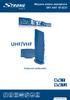 Aktywna antena zewnętrzna SRT ANT 10 ECO Picture similar Podręcznik Użytkownika Spis treści 1.0 WPROWADZENIE 1 2.0 ZAWARTOŚĆ OPAKOWANIA 1 3.0 ZASADY BEZPIECZEŃSTWA 2 4.0 PODŁĄCZENIE ANTENY 2 5.0 INSTALACJA
Aktywna antena zewnętrzna SRT ANT 10 ECO Picture similar Podręcznik Użytkownika Spis treści 1.0 WPROWADZENIE 1 2.0 ZAWARTOŚĆ OPAKOWANIA 1 3.0 ZASADY BEZPIECZEŃSTWA 2 4.0 PODŁĄCZENIE ANTENY 2 5.0 INSTALACJA
Instrukcja obsługi. Karta video USB + program DVR-USB/8F. Dane techniczne oraz treść poniższej instrukcji mogą ulec zmianie bez uprzedzenia.
 Instrukcja obsługi Karta video USB + program DVR-USB/8F Dane techniczne oraz treść poniższej instrukcji mogą ulec zmianie bez uprzedzenia. Spis treści 1. Wprowadzenie...3 1.1. Opis...3 1.2. Wymagania systemowe...5
Instrukcja obsługi Karta video USB + program DVR-USB/8F Dane techniczne oraz treść poniższej instrukcji mogą ulec zmianie bez uprzedzenia. Spis treści 1. Wprowadzenie...3 1.1. Opis...3 1.2. Wymagania systemowe...5
Fuugo dla OSX Podręcznik użytkownika
 Fuugo dla OSX Podręcznik użytkownika Poznań 2012 Instalacja Fuugo... 3 Wstępne ustawienia... 4 Wyszukiwanie kanałów... 4 Przełączanie kanałów... 5 Funkcje specjalne programu... 6 Przewodnik po programach...
Fuugo dla OSX Podręcznik użytkownika Poznań 2012 Instalacja Fuugo... 3 Wstępne ustawienia... 4 Wyszukiwanie kanałów... 4 Przełączanie kanałów... 5 Funkcje specjalne programu... 6 Przewodnik po programach...
INSTRUKCJA OBSŁUGI GŁOŚNIK BLUETOOTH
 ABTS-11B INSTRUKCJA OBSŁUGI GŁOŚNIK BLUETOOTH Proszę zapoznać się z niniejszą instrukcją obsługi przed uruchomieniem urządzenia. Informacja o zmianie zawartości instrukcji nie będzie publikowana. Nie odpowiadamy
ABTS-11B INSTRUKCJA OBSŁUGI GŁOŚNIK BLUETOOTH Proszę zapoznać się z niniejszą instrukcją obsługi przed uruchomieniem urządzenia. Informacja o zmianie zawartości instrukcji nie będzie publikowana. Nie odpowiadamy
Skrócona instrukcja obsługi
 Odtwarzacz audio Philips GoGear PL SA1MXX02B SA1MXX02K SA1MXX02KN SA1MXX02W SA1MXX04B SA1MXX04K SA1MXX04KN SA1MXX04P SA1MXX04W SA1MXX04WS SA1MXX08K Skrócona instrukcja obsługi Czynności wstępne Opis głównego
Odtwarzacz audio Philips GoGear PL SA1MXX02B SA1MXX02K SA1MXX02KN SA1MXX02W SA1MXX04B SA1MXX04K SA1MXX04KN SA1MXX04P SA1MXX04W SA1MXX04WS SA1MXX08K Skrócona instrukcja obsługi Czynności wstępne Opis głównego
Radio przenośne Sangean PR-D5, FM, AM, RDS, białe
 INSTRUKCJA OBSŁUGI Radio przenośne Sangean PR-D5, FM, AM, RDS, białe Nr produktu 343515 Strona 1 z 6 Elementy sterowania 1. Przycisk zasilania 2. Sygnał AUX-in 3. Wybór pasma i strojenie 4. Alarm 5. Wyświetlacz
INSTRUKCJA OBSŁUGI Radio przenośne Sangean PR-D5, FM, AM, RDS, białe Nr produktu 343515 Strona 1 z 6 Elementy sterowania 1. Przycisk zasilania 2. Sygnał AUX-in 3. Wybór pasma i strojenie 4. Alarm 5. Wyświetlacz
Cyfrowa kamera EVOLVE 1500HD Touch
 Cyfrowa kamera EVOLVE 1500HD Touch Skrócona instrukcja obsługi Dziękujemy za zakup cyfrowej kamery EVOLVE 1500 HD. Pozostałe informacje i szczegółową instrukcję obsługi można znaleźć na www.evolve.com.pl
Cyfrowa kamera EVOLVE 1500HD Touch Skrócona instrukcja obsługi Dziękujemy za zakup cyfrowej kamery EVOLVE 1500 HD. Pozostałe informacje i szczegółową instrukcję obsługi można znaleźć na www.evolve.com.pl
Odtwarzacz kasetowy/konwersja mp3
 Odtwarzacz kasetowy/konwersja mp3 Szanowny Kliencie, dziękujemy za zakup odtwarzacza kasetowego. Prosimy o przeczytanie instrukcji i przestrzeganie podanych wskazówek i porad, aby mogli Państwo optymalnie
Odtwarzacz kasetowy/konwersja mp3 Szanowny Kliencie, dziękujemy za zakup odtwarzacza kasetowego. Prosimy o przeczytanie instrukcji i przestrzeganie podanych wskazówek i porad, aby mogli Państwo optymalnie
Radio globalne, Radio przenośne FM Muse MH-07 DS MH 07 DS, Czarny
 INSTRUKCJA OBSŁUGI Nr produktu 000352393 Radio globalne, Radio przenośne FM Muse MH-07 DS MH 07 DS, Czarny Strona 1 z 11 Należy uważnie zapoznać się z instrukcją przed obsługa urządzenia Informacja dotycząca
INSTRUKCJA OBSŁUGI Nr produktu 000352393 Radio globalne, Radio przenośne FM Muse MH-07 DS MH 07 DS, Czarny Strona 1 z 11 Należy uważnie zapoznać się z instrukcją przed obsługa urządzenia Informacja dotycząca
KAMERA INSPEKCYJNA MODEL: TV-EC2M INSTRUKCJA OBSŁUGI
 KAMERA INSPEKCYJNA MODEL: TV-EC2M INSTRUKCJA OBSŁUGI 1. PRZEGLĄD URZĄDZENIA 1. Ekran LCD 2. Przycisk OK 3. Dżojstik Przycisk LEWO Przycisk PRAWO Przycisk GÓRA ( MODE) Przycisk DÓŁ (MODE) 4. Przycisk POWER
KAMERA INSPEKCYJNA MODEL: TV-EC2M INSTRUKCJA OBSŁUGI 1. PRZEGLĄD URZĄDZENIA 1. Ekran LCD 2. Przycisk OK 3. Dżojstik Przycisk LEWO Przycisk PRAWO Przycisk GÓRA ( MODE) Przycisk DÓŁ (MODE) 4. Przycisk POWER
ARRIS VIP 1013 01.2015. Copyright 2015 Grupa MULTIPLAY.
 ARRIS VIP 1013 01.2015 Copyright 2015 Grupa MULTIPLAY. Podłączenie dekodera ARRIS VIP 1013 Nie należy przykrywać urządzenia żadnymi innymi elementami. Zalecane jest, aby odległość między urządzeniem a
ARRIS VIP 1013 01.2015 Copyright 2015 Grupa MULTIPLAY. Podłączenie dekodera ARRIS VIP 1013 Nie należy przykrywać urządzenia żadnymi innymi elementami. Zalecane jest, aby odległość między urządzeniem a
Radio DAB+/UKF IMPERIAL DABMAN 20 Nr produktu
 INSTRUKCJA OBSŁUGI Radio DAB+/UKF IMPERIAL DABMAN 20 Nr produktu 000442238 Strona 1 z 9 Dziękujemy, że zdecydowali się Państwo na zakup naszego radia DAB+/UKF IMPERIAL DABMAN 20. Jeżeli korzystają Państwo
INSTRUKCJA OBSŁUGI Radio DAB+/UKF IMPERIAL DABMAN 20 Nr produktu 000442238 Strona 1 z 9 Dziękujemy, że zdecydowali się Państwo na zakup naszego radia DAB+/UKF IMPERIAL DABMAN 20. Jeżeli korzystają Państwo
POLSKI TELEWIZOR LCD INSTRUKCJE 0716MTH-VT-VT
 POLSKI TELEWIZOR LCD INSTRUKCJE 0716MTH-VT-VT Drogi Kliencie, To urządzenie jest zgodne z aktualnymi europejskimi dyrektywami i standardami dotyczącymi zgodności elektromagnetycznej oraz bezpieczeństwa
POLSKI TELEWIZOR LCD INSTRUKCJE 0716MTH-VT-VT Drogi Kliencie, To urządzenie jest zgodne z aktualnymi europejskimi dyrektywami i standardami dotyczącymi zgodności elektromagnetycznej oraz bezpieczeństwa
Odbiornik częstotliwości radiowych Roadstar TRA-2340PSW MW
 INSTRUKCJA OBSŁUGI Nr produktu 001890165 Odbiornik częstotliwości radiowych Roadstar TRA-2340PSW MW Strona 1 z 7 Niniejszym Roadstar Management SA oświadcza, że urządzenie radiowe typu TRA-2340PSW jest
INSTRUKCJA OBSŁUGI Nr produktu 001890165 Odbiornik częstotliwości radiowych Roadstar TRA-2340PSW MW Strona 1 z 7 Niniejszym Roadstar Management SA oświadcza, że urządzenie radiowe typu TRA-2340PSW jest
TUNER DVB-T PRZEWODNIK UŻYTKOWNIKA
 TUNER DVB-T PRZEWODNIK UŻYTKOWNIKA Tuner DVB-T umożliwia odbiór cyfrowej telewizji naziemnej w standardach MPEG2- i MPEG-4. Możliwość odbioru zależna jest od warunków odległości od nadajnika, jego mocy
TUNER DVB-T PRZEWODNIK UŻYTKOWNIKA Tuner DVB-T umożliwia odbiór cyfrowej telewizji naziemnej w standardach MPEG2- i MPEG-4. Możliwość odbioru zależna jest od warunków odległości od nadajnika, jego mocy
Projektor LED UC46. Wprowadzenie. Spis treści. Instalacja Obsługa Użytkowanie. 1. Informacje i ostrzeżenia
 Projektor LED Instalacja Obsługa Użytkowanie Wprowadzenie Spis treści 1. Informacje i ostrzeżenia Dziękujemy za zakup projektora! Po przeczytaniu poniższej treści będziesz wiedział jak prawidłowo użytkować
Projektor LED Instalacja Obsługa Użytkowanie Wprowadzenie Spis treści 1. Informacje i ostrzeżenia Dziękujemy za zakup projektora! Po przeczytaniu poniższej treści będziesz wiedział jak prawidłowo użytkować
Przełączanie źródła sygnału audio
 Przełączanie źródła sygnału audio Przełączanie źródła sygnału audio Kończenie pracy w trybie audio Naciśnij przycisk. Naciśnij przycisk. Wybierz tryb audio, którego chcesz użyć. Dotknij przycisku Audio
Przełączanie źródła sygnału audio Przełączanie źródła sygnału audio Kończenie pracy w trybie audio Naciśnij przycisk. Naciśnij przycisk. Wybierz tryb audio, którego chcesz użyć. Dotknij przycisku Audio
PRZENOŚNY ODTWARZACZ DVD
 INSTRUKCJA OBSŁUGI MTW-756 TWIN NB PRZENOŚNY ODTWARZACZ DVD www.facebook.com/denverelectronics Przed podłączeniem, obsługą lub regulacją niniejszego urządzenia prosimy o uważne zapoznanie się z całością
INSTRUKCJA OBSŁUGI MTW-756 TWIN NB PRZENOŚNY ODTWARZACZ DVD www.facebook.com/denverelectronics Przed podłączeniem, obsługą lub regulacją niniejszego urządzenia prosimy o uważne zapoznanie się z całością
Radio kuchenne Soundmaster DAB 2035, FM, RDS, srebrne
 INSTRUKCJA OBSŁUGI Radio kuchenne Soundmaster DAB 2035, FM, RDS, srebrne Nr produktu 352353 Strona 1 z 13 Radio kuchenne DAB2035 PLL 1. Ogólny opis - Pasmo DAB + / FM - Zapewniona nazwa stacji radiowej
INSTRUKCJA OBSŁUGI Radio kuchenne Soundmaster DAB 2035, FM, RDS, srebrne Nr produktu 352353 Strona 1 z 13 Radio kuchenne DAB2035 PLL 1. Ogólny opis - Pasmo DAB + / FM - Zapewniona nazwa stacji radiowej
POLSKI TELEWIZOR LCD INSTRUKCJE 0516MTH-VT-VT
 POLSKI TELEWIZOR LCD INSTRUKCJE 0516MTH-VT-VT Drogi Kliencie, To urządzenie jest zgodne z aktualnymi europejskimi dyrektywami i standardami dotyczącymi zgodności elektromagnetycznej oraz bezpieczeństwa
POLSKI TELEWIZOR LCD INSTRUKCJE 0516MTH-VT-VT Drogi Kliencie, To urządzenie jest zgodne z aktualnymi europejskimi dyrektywami i standardami dotyczącymi zgodności elektromagnetycznej oraz bezpieczeństwa
Komplet do nadawania i odbioru obrazu video drogą radiową. Instrukcja obsługi
 Komplet do nadawania i odbioru obrazu video drogą radiową. Instrukcja obsługi. 35 03 13 Przed podłączeniem urządzenia zapoznaj się z instrukcją obsługi. Nadajnik Odbiornik I. Zastosowanie. Zestaw do bezprzewodowego
Komplet do nadawania i odbioru obrazu video drogą radiową. Instrukcja obsługi. 35 03 13 Przed podłączeniem urządzenia zapoznaj się z instrukcją obsługi. Nadajnik Odbiornik I. Zastosowanie. Zestaw do bezprzewodowego
Eura-Tech. Instrukcja Obsługi Aplikacji Mobilnej
 Eura-Tech Instrukcja Obsługi Aplikacji Mobilnej Pobieranie aplikacji Przed rozpoczęciem ustawiania kamery IP, pobierz i zainstaluj aplikację Eura Cam. W sklepie Google Play wyszukaj aplikację EuraCam Funkcjonalność
Eura-Tech Instrukcja Obsługi Aplikacji Mobilnej Pobieranie aplikacji Przed rozpoczęciem ustawiania kamery IP, pobierz i zainstaluj aplikację Eura Cam. W sklepie Google Play wyszukaj aplikację EuraCam Funkcjonalność
Radioodtwarzacz CD, FM SoundMaster RCD1750SI. Strona 1 z 9
 INSTRUKCJA OBSŁUGI Radioodtwarzacz CD, FM SoundMaster RCD1750SI Nr produktu 1424954 Strona 1 z 9 Główne elementy sterujące VOLUME UP 12. MONO/STEREO 1. 2. FUNCTION 13. MODE: REPEAT/ REPEAT ALL/ RANDOM
INSTRUKCJA OBSŁUGI Radioodtwarzacz CD, FM SoundMaster RCD1750SI Nr produktu 1424954 Strona 1 z 9 Główne elementy sterujące VOLUME UP 12. MONO/STEREO 1. 2. FUNCTION 13. MODE: REPEAT/ REPEAT ALL/ RANDOM
Korzystanie z odtwarzacza ipod
 Korzystanie z odtwarzacza ipod Korzystanie z odtwarzacza ipod Po podłączeniu ipoda można odtwarzać zapisane w nim pliki muzyczne i wideo. Przy użyciu tego urządzenia można wykonywać różne operacje, takie
Korzystanie z odtwarzacza ipod Korzystanie z odtwarzacza ipod Po podłączeniu ipoda można odtwarzać zapisane w nim pliki muzyczne i wideo. Przy użyciu tego urządzenia można wykonywać różne operacje, takie
INSTRUKCJA OBSŁUGI RNS-E. Spis treści
 JMC-03 Model: JMC-03_RNS-E TV DVB-T for CAR INSTRUKCJA OBSŁUGI RNS-E Spis treści 1 WSTĘP 2 2 URUCHOMIENIE 2 3 OBSŁUGA TV 3 Wybór i przełączanie stacji TV 3 Informacji o programach [EPG] 3 Wyszukiwanie
JMC-03 Model: JMC-03_RNS-E TV DVB-T for CAR INSTRUKCJA OBSŁUGI RNS-E Spis treści 1 WSTĘP 2 2 URUCHOMIENIE 2 3 OBSŁUGA TV 3 Wybór i przełączanie stacji TV 3 Informacji o programach [EPG] 3 Wyszukiwanie
Linksys WMA 11. Zawartość zestawu. Seria Instant Wireless. Jak zainstalować urządzenie WMA11 WMA11
 Seria Instant Wireless Linksys WMA 11 Zawartość zestawu Jak zainstalować urządzenie Urządzenie wraz z podstawą i osłoną na kable Pilot zdalnego sterowania (wraz z 2 bateriami AAA) Kabel Audio/Video z trzema
Seria Instant Wireless Linksys WMA 11 Zawartość zestawu Jak zainstalować urządzenie Urządzenie wraz z podstawą i osłoną na kable Pilot zdalnego sterowania (wraz z 2 bateriami AAA) Kabel Audio/Video z trzema
SP9100 INSTRUKCJA OBSŁUGI
 SP9100 INSTRUKCJA OBSŁUGI SPIS TREŚCI 1. Sposób podłączenia 3 2. Rozmieszczenie głośników 4 3. Instalacja 5 4. Instrukcja obsługi 6 4.1. Panel przedni i pilot 6 4.2. Odtwarzacz DVD 8 4.3. Odtwarzacz CD,
SP9100 INSTRUKCJA OBSŁUGI SPIS TREŚCI 1. Sposób podłączenia 3 2. Rozmieszczenie głośników 4 3. Instalacja 5 4. Instrukcja obsługi 6 4.1. Panel przedni i pilot 6 4.2. Odtwarzacz DVD 8 4.3. Odtwarzacz CD,
i wideo...85 Współdzielenie audio i wideo...85 Instalacja Nero MediaHome...86 Portal Internetowy...87 Przeglądarka internetowa...87 System HBBTV...
 Spis treści Informacje dotyczące bezpieczeństwa...60 Oznaczenia na produkcie...60 Informacje Ekologiczne...62 Funkcje...62 Załączone akcesoria...62 Informacje w Trybie Oczekiwania...62 Przycisk Kontrolny
Spis treści Informacje dotyczące bezpieczeństwa...60 Oznaczenia na produkcie...60 Informacje Ekologiczne...62 Funkcje...62 Załączone akcesoria...62 Informacje w Trybie Oczekiwania...62 Przycisk Kontrolny
Model: LV-AL2M2HPDWH. UWAGI: Z instrukcją należy zapoznać się PRZED podłączeniem do źródła zasilania
 Model: LV-AL2M2HPDWH Kamera Dzień/Noc z diodami IR Obiektyw stały 3.6 mm Zasięg IR 25m UWAGI: Z instrukcją należy zapoznać się PRZED podłączeniem do źródła zasilania Rozkręcanie obudowy wzbronione!!! W
Model: LV-AL2M2HPDWH Kamera Dzień/Noc z diodami IR Obiektyw stały 3.6 mm Zasięg IR 25m UWAGI: Z instrukcją należy zapoznać się PRZED podłączeniem do źródła zasilania Rozkręcanie obudowy wzbronione!!! W
Przenośny odtwarzacz DVD. 1. Widok z przodu
 Przenośny odtwarzacz DVD 1. Widok z przodu 1. Wyświetlacz LCD 2. Przycisk LCD 3. Przycisk SETUP 4. Przycisk MODE 5. Przycisk MENU 6. Przycisk PAUSE/UP 7. Przycisk F.FWD/RIGHT 8. Przycisk PLAY/SEL. 9. Przycisk
Przenośny odtwarzacz DVD 1. Widok z przodu 1. Wyświetlacz LCD 2. Przycisk LCD 3. Przycisk SETUP 4. Przycisk MODE 5. Przycisk MENU 6. Przycisk PAUSE/UP 7. Przycisk F.FWD/RIGHT 8. Przycisk PLAY/SEL. 9. Przycisk
Radio z odtwarzaczem CD Lenco
 INSTRUKCJA OBSŁUGI Radio z odtwarzaczem CD Lenco Nr produktu 325823 Strona 1 z 9 1. Przycisk CD Program 2. Przycisk CD Repeat 3. Przycisk BBS 4. Wskaźnik zasilania 5. Wyświetlacz CD 6. Głośnik 7. Pokrywa
INSTRUKCJA OBSŁUGI Radio z odtwarzaczem CD Lenco Nr produktu 325823 Strona 1 z 9 1. Przycisk CD Program 2. Przycisk CD Repeat 3. Przycisk BBS 4. Wskaźnik zasilania 5. Wyświetlacz CD 6. Głośnik 7. Pokrywa
Radio przenośne FM, SoundMaster TR150WS, Biały
 INSTRUKCJA OBSŁUGI Radio przenośne FM, SoundMaster TR150WS, Biały Nr produktu 1196684 Ochrona środowiska Nie należy wyrzucać tego produktu wraz z innymi odpadami gospodarstwa domowego gdy jego przydatność
INSTRUKCJA OBSŁUGI Radio przenośne FM, SoundMaster TR150WS, Biały Nr produktu 1196684 Ochrona środowiska Nie należy wyrzucać tego produktu wraz z innymi odpadami gospodarstwa domowego gdy jego przydatność
Model: LV-N4400IR60TV. UWAGI: Z instrukcją należy zapoznać się PRZED podłączeniem do źródła zasilania
 Model: LV-N4400IR60TV Kamera Dzień/Noc z diodami IR Obiektyw regulowany 2,8-12 mm Zasięg IR 60m UWAGI: Z instrukcją należy zapoznać się PRZED podłączeniem do źródła zasilania Rozkręcanie obudowy wzbronione!!!
Model: LV-N4400IR60TV Kamera Dzień/Noc z diodami IR Obiektyw regulowany 2,8-12 mm Zasięg IR 60m UWAGI: Z instrukcją należy zapoznać się PRZED podłączeniem do źródła zasilania Rozkręcanie obudowy wzbronione!!!
Kabel Ethernet (UTP/bezpośredni, kat. 5) Pilot zdalnego sterowania z bateriami
 Urządzenie działa z systemami operacyjnymi Windows XP, 2000, Me i 98SE Przed rozpoczęciem DSM-320 Bezprzewodowy odtwarzacz multimedialny Wymagania wstępne: komputer z systemem operacyjnym Windows XP, 2000,
Urządzenie działa z systemami operacyjnymi Windows XP, 2000, Me i 98SE Przed rozpoczęciem DSM-320 Bezprzewodowy odtwarzacz multimedialny Wymagania wstępne: komputer z systemem operacyjnym Windows XP, 2000,
1. Zawartość opakowania. 2. Przegląd. Uwaga: Podręcznik skrócony Prestigio Roadrunner 530A5
 1. Zawartość opakowania 1. Samochodowy, cyfrowy rejestrator wideo 4. Kabel USB 2. Przyssawka montażowa 5. 3. Ładowarka samochodowa 6. Karta gwarancyjna 2. Przegląd 1 2 3 4 5 6 Dioda Obiektyw Głośnik Przycisk
1. Zawartość opakowania 1. Samochodowy, cyfrowy rejestrator wideo 4. Kabel USB 2. Przyssawka montażowa 5. 3. Ładowarka samochodowa 6. Karta gwarancyjna 2. Przegląd 1 2 3 4 5 6 Dioda Obiektyw Głośnik Przycisk
Mini kamera Full HD (AC-1080.ir)
 Mini kamera Full HD (AC-1080.ir) Szanowny Kliencie, dziękujemy za zakup mini kamery Full HD. Mała i lekka kamera nagrywa filmy w jakości Full HD nawet w ciemności, dzięki wbudowanym diodom podczerwieni.
Mini kamera Full HD (AC-1080.ir) Szanowny Kliencie, dziękujemy za zakup mini kamery Full HD. Mała i lekka kamera nagrywa filmy w jakości Full HD nawet w ciemności, dzięki wbudowanym diodom podczerwieni.
Mini odtwarzacz mp3 i radio z Bluetooth Auvisio MPS-560.cube (ZX1501) INSTRUKCJA OBSŁUGI
 Mini odtwarzacz mp3 i radio z Bluetooth Auvisio MPS-560.cube (ZX1501) INSTRUKCJA OBSŁUGI Zawartość zestawu: mini stacja MP3 kabel USB (Mini-USB do USB) kabel ze złączem 3,5 mm instrukcja obsługi. Charakterystyka
Mini odtwarzacz mp3 i radio z Bluetooth Auvisio MPS-560.cube (ZX1501) INSTRUKCJA OBSŁUGI Zawartość zestawu: mini stacja MP3 kabel USB (Mini-USB do USB) kabel ze złączem 3,5 mm instrukcja obsługi. Charakterystyka
JEDNOSTKA CENTRALNA MPJ6. Instrukcja obsługi
 JEDNOSTKA CENTRALNA MPJ6 Instrukcja obsługi Spis treści 1. JEDNOSTKA CENTRALNA...3 2. WEJŚCIA I WYJŚCIA AUDIO...5 2.1. WERSJA Z 4 WEJŚCIAMI...5 2.2. WERSJA Z 8 WEJŚCIAMI...6 3. POŁĄCZENIA...7 3.1. PODŁĄCZENIE
JEDNOSTKA CENTRALNA MPJ6 Instrukcja obsługi Spis treści 1. JEDNOSTKA CENTRALNA...3 2. WEJŚCIA I WYJŚCIA AUDIO...5 2.1. WERSJA Z 4 WEJŚCIAMI...5 2.2. WERSJA Z 8 WEJŚCIAMI...6 3. POŁĄCZENIA...7 3.1. PODŁĄCZENIE
ROZDZIAŁ 1 Instrukcja obsługi Grand Video Console
 ROZDZIAŁ 1 Instrukcja obsługi Grand Video Console 1.1 WSTĘP Przedstawiamy konwerter obrazu wysokiej rozdzielczości z sygnału Video na sygnał VGA (monitor CRT/LCD). Urządzenie pozwala wykorzystać monitor
ROZDZIAŁ 1 Instrukcja obsługi Grand Video Console 1.1 WSTĘP Przedstawiamy konwerter obrazu wysokiej rozdzielczości z sygnału Video na sygnał VGA (monitor CRT/LCD). Urządzenie pozwala wykorzystać monitor
SKRÓCONA INSTRUKCJA DLA REJESTRATORÓW SERII AHD 4, 8 I 16 KANAŁOWYCH (MODELE: AHDR-1042D/M, AHDR1041D/M, AHDR-1082D/M, AHDR1162D/M)
 SKRÓCONA INSTRUKCJA DLA REJESTRATORÓW SERII, I 6 KANAŁOWYCH. WIDOK PANELA PRZEDNIEGO (REJESTRATOR KANAŁOWY) (MODELE: R-0D/M, R0D/M, R-0D/M, R6D/M) Odbiornik IR 7 Klawisze powrotu Klawisz potwierdzenia.
SKRÓCONA INSTRUKCJA DLA REJESTRATORÓW SERII, I 6 KANAŁOWYCH. WIDOK PANELA PRZEDNIEGO (REJESTRATOR KANAŁOWY) (MODELE: R-0D/M, R0D/M, R-0D/M, R6D/M) Odbiornik IR 7 Klawisze powrotu Klawisz potwierdzenia.
Instrukcja Uruchomienia
 Instrukcja Obsługi Kamera Samochodowa w lusterku wstecznym Urządzenie jest rejestratorem nagrywającym w rozdzielczości Full HD 1080p (z przedniej kamery) oraz 480p (dla modelu z tylną kamerą) ze wspieraniem
Instrukcja Obsługi Kamera Samochodowa w lusterku wstecznym Urządzenie jest rejestratorem nagrywającym w rozdzielczości Full HD 1080p (z przedniej kamery) oraz 480p (dla modelu z tylną kamerą) ze wspieraniem
Instrukcja obsługi. Altijd tot uw dienst SPA4355/12. Ga voor registratie van uw product en ondersteuning naar
 Altijd tot uw dienst Ga voor registratie van uw product en ondersteuning naar www.philips.com/welcome Masz pytanie? Skontaktuj się z SPA4355/12 Instrukcja obsługi Spis treści 1 Ważne 2 Bezpieczeństwo
Altijd tot uw dienst Ga voor registratie van uw product en ondersteuning naar www.philips.com/welcome Masz pytanie? Skontaktuj się z SPA4355/12 Instrukcja obsługi Spis treści 1 Ważne 2 Bezpieczeństwo
Radiobudzik New One CR120
 INSTRUKCJA OBSŁUGI Radiobudzik New One CR120 Nr produktu 393463 Strona 1 z 6 Rozmieszczenie i opis przycisków 1. Wyświetlacz LED 2. Tryb standby/stop Włączenie/wyłączenie radia 3. Alarm 2 / zmniejsz głośność
INSTRUKCJA OBSŁUGI Radiobudzik New One CR120 Nr produktu 393463 Strona 1 z 6 Rozmieszczenie i opis przycisków 1. Wyświetlacz LED 2. Tryb standby/stop Włączenie/wyłączenie radia 3. Alarm 2 / zmniejsz głośność
Wygląd aparatu: POL 1
 Wygląd aparatu: ENGLISH Micro USB Micro HDMI Reset Micro SD LCD UP Down Mode TRANSLATION Micro USB Micro HDMI Reset Micro SD LCD Góra Dół Tryb ENGLISH Shutter key Power key Busy indicator WIFI indicator
Wygląd aparatu: ENGLISH Micro USB Micro HDMI Reset Micro SD LCD UP Down Mode TRANSLATION Micro USB Micro HDMI Reset Micro SD LCD Góra Dół Tryb ENGLISH Shutter key Power key Busy indicator WIFI indicator
1. Zawartość opakowania. 9. Odbiornik GPS kabel (tylko dla RR520G które budują funkcją GPS) 2. Przegląd. Podręcznik skrócony Prestigio Roadrunner 520
 1. Zawartość opakowania 1. Samochodowy, cyfrowy 4. Kabel USB 7. rejestrator wideo 2. Przyssawka montażowa 5. Kabel HDMI 8. Karta gwarancyjna 3. Ładowarka samochodowa 6. Kabel AV 9. Odbiornik GPS kabel
1. Zawartość opakowania 1. Samochodowy, cyfrowy 4. Kabel USB 7. rejestrator wideo 2. Przyssawka montażowa 5. Kabel HDMI 8. Karta gwarancyjna 3. Ładowarka samochodowa 6. Kabel AV 9. Odbiornik GPS kabel
INSTRUKCJA MONTAŻU I OBSŁUGI PRZENOŚNEGO PANELU KONTROLUJĄCEGO
 INSTRUKCJA MONTAŻU I OBSŁUGI PRZENOŚNEGO PANELU KONTROLUJĄCEGO Kompletny panel kontrolny składa się z przenośnego monitora, 3 baterii, stojaka oraz nadajnika (płytki). 1. INSTALACJA PRZENOŚNEGO PANELU
INSTRUKCJA MONTAŻU I OBSŁUGI PRZENOŚNEGO PANELU KONTROLUJĄCEGO Kompletny panel kontrolny składa się z przenośnego monitora, 3 baterii, stojaka oraz nadajnika (płytki). 1. INSTALACJA PRZENOŚNEGO PANELU
Radio FM przenośne Muse M-050 R
 INSTRUKCJA OBSŁUGI Radio FM przenośne Muse M-050 R Produkt nr: 393841 Strona 1 z 7 LOKALIZACJA I OPIS KONTROLERÓW Strona 2 z 7 1. Wskaźnik 2. Regulator pasma 3. Wyboru pasma FM / MW 4. Gniazdo AUX IN 5.
INSTRUKCJA OBSŁUGI Radio FM przenośne Muse M-050 R Produkt nr: 393841 Strona 1 z 7 LOKALIZACJA I OPIS KONTROLERÓW Strona 2 z 7 1. Wskaźnik 2. Regulator pasma 3. Wyboru pasma FM / MW 4. Gniazdo AUX IN 5.
Głośniki wewnętrzne i zewnętrzne Bluetooth
 BTS-50 Głośniki wewnętrzne i zewnętrzne Bluetooth PRZED URUCHOMIENIEM TEGO URZĄDZENIA NALEŻY PRZECZYTAĆ. www.facebook.com/denverelectronics INSTRUKCJA OBSŁUGI Ostrzeżenia Ten produkt został zaprojektowany
BTS-50 Głośniki wewnętrzne i zewnętrzne Bluetooth PRZED URUCHOMIENIEM TEGO URZĄDZENIA NALEŻY PRZECZYTAĆ. www.facebook.com/denverelectronics INSTRUKCJA OBSŁUGI Ostrzeżenia Ten produkt został zaprojektowany
2. Przyssawka montażowa 5. Akumulator 3. Ładowarka samochodowa 6. Podręcznik skrócony. Przycisk zasilania / trybu
 1. Zawartość opakowania 1. Samochodowy, cyfrowy rejestrator 4. Kabel USB wideo 2. Przyssawka montażowa 5. Akumulator 3. Ładowarka samochodowa 6. Podręcznik skrócony 2. Przegląd 1 2 3 4 5 6 7 Obiektyw Głośnik
1. Zawartość opakowania 1. Samochodowy, cyfrowy rejestrator 4. Kabel USB wideo 2. Przyssawka montażowa 5. Akumulator 3. Ładowarka samochodowa 6. Podręcznik skrócony 2. Przegląd 1 2 3 4 5 6 7 Obiektyw Głośnik
Radio i odtwarzacz CD Nr produktu 001196685
 INSTRUKCJA OBSŁUGI Radio i odtwarzacz CD Nr produktu 001196685 Strona 1 z 5 IDENTYFIKACJA ELEMENTÓW STEROWANIA 1. rączka 2. regulacja głośności 3. przełącznik funkcji (AM - FM - CD) 4. antena teleskopowa
INSTRUKCJA OBSŁUGI Radio i odtwarzacz CD Nr produktu 001196685 Strona 1 z 5 IDENTYFIKACJA ELEMENTÓW STEROWANIA 1. rączka 2. regulacja głośności 3. przełącznik funkcji (AM - FM - CD) 4. antena teleskopowa
CENTRALA STERUJĄCA SMART CONTROL
 Dane Techniczne / Możliwość sterowania urządzeniami marki YOODA i CORTINO za pomocą smartfonów, tabletów i komputera / Tworzenie i zarządzanie grupami urządzeń / Możliwość konfiguracji zdarzeń czasowych
Dane Techniczne / Możliwość sterowania urządzeniami marki YOODA i CORTINO za pomocą smartfonów, tabletów i komputera / Tworzenie i zarządzanie grupami urządzeń / Możliwość konfiguracji zdarzeń czasowych
Radio FM Muse M-05 SW, FM, MW, LW, SW
 INSTRUKCJA OBSŁUGI Nr produktu 352384 Radio FM Muse M-05 SW, FM, MW, LW, SW Strona 1 z 6 Zasilanie Wkładanie baterii 1. Wyjmij osłonę komory baterii naciskając kciukiem w kierunku wskazanym na komorze
INSTRUKCJA OBSŁUGI Nr produktu 352384 Radio FM Muse M-05 SW, FM, MW, LW, SW Strona 1 z 6 Zasilanie Wkładanie baterii 1. Wyjmij osłonę komory baterii naciskając kciukiem w kierunku wskazanym na komorze
Doładowywanie akumulatora
 INSTRUKCJA OBSŁUGI Doładowywanie akumulatora Urządzenie ma wbudowaną litowo-jonową baterię wielokrotnego ładowania DC 3,7V, 330mAh. Należy ją ładować w następujący sposób: Włożyć małą wtyczkę dostarczonego
INSTRUKCJA OBSŁUGI Doładowywanie akumulatora Urządzenie ma wbudowaną litowo-jonową baterię wielokrotnego ładowania DC 3,7V, 330mAh. Należy ją ładować w następujący sposób: Włożyć małą wtyczkę dostarczonego
Rozdział 1: Wprowadzenie. Rozdział 2: Uruchamianie
 Rozdział 1: Wprowadzenie Media Player 100 jest cyfrowym odtwarzaczem multimedialnym ze złączem do przyłączania urządzeń pamięci USB i czytnikiem kart. Media Player 100 stanowi domowe centrum rozrywki,
Rozdział 1: Wprowadzenie Media Player 100 jest cyfrowym odtwarzaczem multimedialnym ze złączem do przyłączania urządzeń pamięci USB i czytnikiem kart. Media Player 100 stanowi domowe centrum rozrywki,
Radiobudzik FM SoundMaster UR101SW, Pamięć programów: 10, czarny
 INSTRUKCJA OBSŁUGI Nr produktu 001299772 Radiobudzik FM SoundMaster UR101SW, Pamięć programów: 10, czarny Strona 1 z 8 Informacje dotyczące utylizacji a) Produkt Urządzenie elektroniczne są odpadami do
INSTRUKCJA OBSŁUGI Nr produktu 001299772 Radiobudzik FM SoundMaster UR101SW, Pamięć programów: 10, czarny Strona 1 z 8 Informacje dotyczące utylizacji a) Produkt Urządzenie elektroniczne są odpadami do
Rejestrator jazdy DVR MDV-2700.VGA firmy Somikon z uchwytem na nawigację
 Rejestrator jazdy DVR MDV-2700.VGA firmy Somikon z uchwytem na nawigację Szanowny Kliencie, dziękujemy za zakup rejestratora z uchwytem na nawigację. Z tą kamerą nagrasz wszystko, co dzieje się na drodze.
Rejestrator jazdy DVR MDV-2700.VGA firmy Somikon z uchwytem na nawigację Szanowny Kliencie, dziękujemy za zakup rejestratora z uchwytem na nawigację. Z tą kamerą nagrasz wszystko, co dzieje się na drodze.
Aktualizacja oprogramowania sprzętowego przekaźnika bezprzewodowego WT 7
 Aktualizacja oprogramowania sprzętowego przekaźnika bezprzewodowego WT 7 Dziękujemy za wybór produktu Nikon. W tej instrukcji opisano sposób aktualizacji oprogramowania sprzętowego przekaźnika bezprzewodowego
Aktualizacja oprogramowania sprzętowego przekaźnika bezprzewodowego WT 7 Dziękujemy za wybór produktu Nikon. W tej instrukcji opisano sposób aktualizacji oprogramowania sprzętowego przekaźnika bezprzewodowego
